Z700 Series Color Jetprinter P700 Series Photo Jetprinter
|
|
|
- Anton Lundström
- för 9 år sedan
- Visningar:
Transkript
1 Z700 Series Color Jetprinter P700 Series Photo Jetprinter Användarhandbok för Mac OS 9 Felsökning under installation En checklista för att finna lösningar på vanliga installationsproblem. Allmänt om skrivaren Lär dig mer om skrivarens delar och om skrivarprogrammet. Utskriftsuppslag Hur man skriver ut flera projekt på olika typer av papper. Underhåll Sköta bläckpatroner och beställa förbrukningsmaterial. Allmän felsökning Felmeddelanden, problem med utskriftskvalitet, pappersstopp och mycket mer. Januari
2 Utgåva: Januari 2003 Följande stycke gäller inte i de länder där denna typ av föreskrifter står i strid med gällande lag. LEXMARK INTERNATIONAL, INC., LEVERERAR DENNA SKRIFT I BEFINTLIGT SKICK, UTAN NÅGON SOM HELST GARANTI, VARE SIG UTTRYCKLIG ELLER UNDERFÖRSTÅDD, INKLUSIVE, MEN EJ BEGRÄNSAT TILL, UNDERFÖRSTÅDDA GARANTIER GÄLLANDE SÄLJBARHET ELLER LÄMPLIGHET FÖR ETT VISST SYFTE. Vissa stater tillåter inte friskrivningar från uttryckliga eller underförstådda garantier vid vissa transaktioner, och därför är det möjligt att uttalandet ovan inte gäller just dig. Denna skrift kan innehålla tekniska felaktigheter eller tryckfel. Innehållet är föremål för periodiska ändringar; sådana förändringar införlivas i senare utgåvor. Förbättringar eller förändringar av de produkter eller programvaror som beskrivs kan när som helst ske. Kommentarer om denna skrift kan riktas till Lexmark International, Inc., Department F95/032-2, 740 West New Circle Road, Lexington, Kentucky 40550, USA. I Storbritannien, Nordirland och Eire, vänder ni er till Lexmark International Ltd., Marketing and Services Department, Westhorpe House, Westhorpe, Marlow Bucks SL7 3RQ. Lexmark kan, på ett sådant sätt som Lexmark anser vara lämpligt, använda sig av eller distribuera all den information som du bistår med, utan att därav ådra sig några åligganden gentemot dig. Du kan köpa ytterligare kopior av skrifter som hänför sig till denna produkt genom att ringa I Storbritannien, Nordirland och Eire ringer du +44(0) I övriga länder kontaktar du återförsäljaren. Hänvisningar till produkter, program och tjänster i det här dokumentet innebär inte att tillverkaren avser att göra dessa tillgängliga i alla länder. Hänvisningar till olika produkter, program eller tjänster avser inte att antyda att endast dessa produkter, program eller tjänster kan användas. Andra produkter, program eller tjänster med likvärdiga funktioner där ingen konflikt föreligger avseende upphovsrätt kan användas istället. Utvärdering och verifiering av funktionaliteten i samverkan med andra produkter, program eller tjänster är, förutom de som uttryckligen anges av tillverkaren, användarens ansvar. Lexmark och Lexmark med diamantformad logotyp är varumärken som tillhör Lexmark International, Inc. och finns registrerade i USA och/eller andra länder. Color Jetprinter och Photo Jetprinter är varumärken som tillhör Lexmark International, Inc. Övriga varumärken tillhör sina respektive ägare Lexmark International, Inc. Med ensamrätt. UNITED STATES GOVERNMENT RIGHTS This software and any accompanying documentation provided under this agreement are commercial computer software and documentation developed exclusively at private expense. 2
3 Innehåll Kapitel 1: Allmänt om skrivaren... 5 Förstå skrivarens delar... 5 Använda minneskort (endast Lexmark P700 Series)... 7 Använda skrivarprogrammet... 9 Använda papperstypsensorn Kapitel 2: Utskriftsuppslag Skriva ut på vanligt papper Skriva ut fotografier Skriva ut på premiumpapper Skriva ut på båda sidorna av papperet Skriva ut kort Skriva ut kuvert Skriva ut färgbilder i svartvitt Skriva ut ett häfte Skriva ut etiketter Skriva ut miniatyrer Skriva ut på transferpapper Skriva ut på OH-film Skriva ut dokumenten i omvänd sidordning Skriva ut en banderoll Skriva ut en affisch Skriva ut på anpassad pappersstorlek Kapitel 3: Underhåll Byta bläckpatronerna Ange inställningar för bläckpatroner i skrivarprogrammet Justera bläckpatronerna Innehåll 3
4 Förbättra utskriftskvaliteten Bevara bläckpatronerna Beställa förbrukningsartiklar Kapitel 4: Felsökning under installation Checklista för felsökning Ingenting händer när jag matar in cd-skivan med skrivarprogrammet Lösa problem vid installation av skrivarprogrammet Kapitel 5: Allmän felsökning Lösa problem i samband med nätverksutskrift Förstå felmeddelanden och blinkande lampor Lösa problem med misslyckad eller långsam utskrift Åtgärd när datorn inte svarar Ta bort felmatat papper eller pappersstopp Lösa problem med utskriftskvalitet Lösa problem med specialmaterialet Meddelanden Ordlista Index Innehåll 4
5 1 Allmänt om skrivaren Förstå skrivarens delar Lexmark Z700 Series Color Jetprinter Anslutning för USB-kabel Anslutning för strömförsörjning Pappersfack Pappersstöd och frigöringsspak Frontlucka Pappersmatningsknapp Strömbrytare Utmatningsfack Allmänt om skrivaren 5
6 Lexmark P700 Series Photo Jetprinter Anslutning för USB-kabel Anslutning för strömförsörjning Pappersfack Pappersstöd och frigöringsspak Frontlucka Pappersmatningsknapp Strömbrytare Minneskortsplatser USB-kortläsare Utmatningsfack Använd: Frontlucka Minneskortsplatser Utmatningsfack När du vill: Installera eller byta bläckpatroner. Avlägsna papper som fastnat. Hämta fotografier. Bunta papperet efter utskrift. Förstå skrivarens delar 6
7 Använd: Pappersmatningsknapp Pappersstöd och frigöringsspak Pappersfack Strömbrytare Anslutning för strömförsörjning Anslutning för USB-kabel USB-kortläsare När du vill: Mata ut papper från skrivaren. Kontrollera skrivarstatus. För mer information, se Förstå felmeddelanden och blinkande lampor på sidan 63. Se till att papperet matas in i skrivaren på rätt sätt. Hålla papperet rakt ned i arkmataren. Stänga av eller sätta på skrivaren. Kontrollera skrivarstatus. För mer information, se Förstå felmeddelanden och blinkande lampor på sidan 63. Strömförsörja skrivaren. Ansluta skrivaren till datorn. Överföra data från ett minneskort till datorn. Använda minneskort (endast Lexmark P700 Series) De flesta digitala kameror använder ett minneskort för att lagra foton. Du kan sätta i minneskortet i skrivaren och skriva ut foton eller spara dem på datorn. Så här sätter du i ett minneskort Skrivaren stöder följande digitala media: CompactFlash I och II IBM Microdrive Secure Digital MultiMedia Card Memory Stick Smartmedia Använda minneskort (endast Lexmark P700 Series) 7
8 USB-kortläsaren på skrivaren har fyra platser som passar dessa media. Illustrationen nedan visar var du ska sätta i de olika minneskort som stöds. CompactFlash I och II, IBM Microdrive Secure Digital, MultiMedia Card Memory Stick SmartMedia Innan du sätter i minneskortet bör du tänka på följande: Skrivaren känner igen en källa för fotografier åt gången. Sätt endast i ett minneskort åt gången. En liten knapp överst på kortläsaren tänds när kortet har satts i ordentligt. Om du sätter i ett minneskort av denna typ: CompactFlash I och II IBM Microdrive Memory Stick Secure Digital MultiMedia Card SmartMedia Se till att: Etiketten med namnet är vänd mot skrivaren. Kontaktytan av guld är vänd från skrivaren. Kontaktytan av guld är vänd mot skrivaren. Använda minneskort (endast Lexmark P700 Series) 8
9 När du sätter i minneskortet i USB-kortläsaren visas en ikon för en ny enhet på skrivbordet. Så snart den nya enheten visas kan du arbeta med filerna på samma sätt som med flyttbara media, t.ex. disketter. När du är klar med minneskortet drar du ikonen till papperskorgen. Sedan kan du ta bort minneskortet. Använda skrivarprogrammet Skrivaren integreras med Dialogrutan Utskriftsformat och Dialogrutan Skriv ut som medföljer Mac OS 9. Cd-skivan som medföljer skrivaren innehåller också Kontrollpanelen. Om du vill anpassa inställningarna för dokumentet använder du Dialogrutan Utskriftsformat på sidan 10 och Dialogrutan Skriv ut på sidan 11. För mer information om vilka inställningar du bör välja för dokumentet, se Utskriftsuppslag på sidan 16. När du installerar skrivarprogrammet får dialogrutorna Utskriftsformat och Skriv ut följande standardinställningar: Utskriftskvalitet: Normal Pappersstorlek: A4 eller US Letter Papperstyp: Automatiskt Riktning: Stående Obs! Skrivaren har en automatisk papperstypsensor som känner av de flesta papperstyper. För mer information, se Använda papperstypsensorn på sidan 14. Använda skrivarprogrammet 9
10 Dialogrutan Utskriftsformat När det dokument du vill skriva ut är öppet använder du dialogrutan Utskriftsformat för att välja inställningar såsom pappersstorlek. Så här anpassar du inställningarna i dialogrutan Utskriftsformat: 1 I programmet väljer du Arkiv Utskriftsformat. 2 Ändra inställningarna efter behov. I pop-up-menyn i det övre vänstra hörnet väljer du: Välj bland: När du vill: Allmänt Pappersstorlek Välj en pappersstorlek eller skapa en anpassad pappersstorlek. Skalning Ändra skalvärdet på dokumentet. Giltiga värden är mellan 25 % och 400 %. Riktning Välj mellan stående och liggande. Vattenstämpel Vattenstämpel Välj utformning på vattenstämpeln. Täthet Justera från lätt till hårt vattenstämpeltryck. Skalning Ändra storlek på vattenstämpelns utformning. Aktuellt program Välj programspecifika alternativ för utskrift. Programnamnet och tillgängliga alternativ varierar beroende på vilket program som används. Obs! Om du vill ha mer information om dessa inställningar klickar du på Hjälp. 3 Klicka på OK för att tillämpa inställningarna och stänga dialogrutan Utskriftsformat. Använda skrivarprogrammet 10
11 Dialogrutan Skriv ut När dokumentet är öppet kan du använda dialogrutan Skriv ut om du vill välja inställningar som påverkar utseendet på dokumentet. Så här anpassar du inställningarna i dialogrutan Skriv ut: 1 I programmet klickar du på Arkiv Skriv ut. 2 Ändra inställningarna efter behov. På pop-upmenyn i det övre vänstra hörnet väljer du: Välj: När du vill: Allmänt Kopior Ange det antal kopior du vill skriva ut (från 1 till 999). Papperstyp/ Kvalitet Sorterat Sidor Vänta tills sidorna har torkat Papperstyp Utskriftskvalitet Sortera utskrifter av flera kopior. Skriva ut alla sidor i ett dokument eller skriva ut ett sidintervall. Öka tiden för hur tätt sidorna kommer ut ur skrivaren. Välj det här alternativet om du vill undvika att dokumenten blir smetiga. Ange den papperstyp som du har fyllt på i pappersfacket. Automatisk avkänning är standardinställningen. Vid den inställningen känner skrivaren automatiskt av vissa papperstyper. För mer information, se Använda papperstypsensorn på sidan 14. Klicka på Utkast, Normal, Hög eller Maximal. Normal utskriftskvalitet rekommenderas för de flesta dokument. Högre utskriftskvalitet ger dokument med högre kvalitet, men tar längre tid att skriva ut. Använda skrivarprogrammet 11
12 På pop-upmenyn i det övre vänstra hörnet väljer du: Välj: När du vill: Layout Marginalfri Skriva ut fotografier utan kant på fotopapper eller fotokort. Färg ColorSyncfärgmatchning Bakgrundsutskrift Aktuellt program Häfte Affisch Sidor/ark Sista sidan först Skriv ut på båda sidor Inbyggd färgmatchning Skriv ut i: Förgrunden Skriv ut i: Bakgrunden Utskriftstid Skriva ut ett häfte. Skriva ut en affisch. Skriva ut flera sidor på ett enda ark. Skriva ut dokumentet med kanter. Obs! Marginalalternativet är endast tillgängligt för dokument med sidor per ark på två eller fyra. Skriva ut sidorna i omvänd ordning, så att den första sidan i dokumentet hamnar överst i bunten i utmatningsfacket. Skriva ut dokumentet på papperets båda sidor. Välja bindningskant (långsida eller kortsida). Välja profil för skrivaren från en lista över sparade färgprofiler och inställningar från ColorSync. Ange vad dokumentet är avsett för. Välj mellan Automatisk, Fotografisk grafik eller Affärsgrafik. Välja lämplig färgtyp för dokumentet. Skriva ut när du har begränsade systemresurser. Skriva ut de flesta dokument. Bakgrundsutskrift rekommenderas för alla jobb såvida inte några problem uppstår. Markera ett utskriftsjobb som Brådskande. Ange Normal utskriftstid (standard). Välja exakt datum och tid då dokumentet ska skrivas ut. Göra paus i ett utskriftsjobb. Välja programspecifika alternativ för utskrift. Programnamnet och tillgängliga alternativ varierar beroende på vilket program som används. Obs! Om du vill ha mer information om inställningarna i dialogrutan Skriv ut, klickar du påhjälp. 3 Om du vill spara inställningarna för framtida utskriftsjobb, klickar du på Spara inställningar. 4 Om du vill ändra tillbaka till fabriksinställningarna, klickar du på Återställ standard. 5 Klicka på Skriv ut för att tillämpa inställningarna och skriva ut dokumentet. Använda skrivarprogrammet 12
13 Kontrollpanelen Använd Kontrollpanelen för att övervaka skrivaren och förbrukningsartiklarna. Du kan: Installera/byta bläckpatroner Justera skrivhuvuden Rensa munstyckena Välja en skrivare Kalibrera papperstypsensorn Skriva ut en testsida Få information om beställning av förbrukningsartiklar Få versionsinformation om programmet Konfigurera en nätverksskrivare Se om det finns några erbjudanden (endast tillgängligt i USA och Kanada) Använda Kontrollpanelen 1 På Apple-menyn väljer du Kontrollpaneler Z700-P700 Series Kontrollpanel. Klicka på: Välj: När du vill: Fliken Bläckpatroner Installera/byta bläckpatroner Justera skrivhuvuden Ange inställningar för bläckpatroner i skrivarens drivrutin när du installerar eller byter en bläckpatron. För mer information, se Tabort gamla bläckpatroner på sidan 51. Justera skrivhuvudena. För mer information, se Justera bläckpatronerna på sidan 55. Använda skrivarprogrammet 13
14 Klicka på: Välj: När du vill: Fliken Bläckpatroner Fliken Om Menyn Avancerat Rensa munstycken Skriva ut testsida Beställa förbrukningsartiklar Erbjudanden Välj Skrivare Konfigurering av nätverksskrivare Kalibrera papperstypsensorn Förbättra utskriftskvaliteten genom att rensa bläckpatronens munstycken. För mer information, se Rensa bläckpatronens munstycken. på sidan 56. Kontrollera att skrivaren fungerar ordentligt. Du kan beställa förbrukningsartiklar, t.ex. nya bläckpatroner, på Lexmarks webbplats. För mer information, se Beställa förbrukningsartiklar på sidan 58. Erbjudanden finns på Lexmarks webbplats. Obs! Endast tillgängligt i USA och Kanada. Få versionsinformation om skrivarprogrammet. Välja en skrivare och ange den som standardskrivare. Hitta IP-adressen för den valda skrivaren. Lägga till en skrivare i ett fjärranslutet delnät. Du kan lägga till en skrivare eller söka efter alla tillgängliga skrivare i ett fjärranslutet delnät. Visa en lista över alla USB-, delade USB- och nätverksskrivare. Konfigurera en nätverksskrivare. Visa en lista över nätverksskrivare. Se till att papperstypsensorn fungerar ordentligt. 2 Om du vill veta mer om vad du kan göra med skrivaren, klickar du på? 3 Klicka på knappen i det övre vänstra hörnet för att stänga Kontrollpanelen. Använda papperstypsensorn Skrivaren har en papperstypsensor som känner av följande papperstyper som fyllts på i skrivaren, och den justerar automatiskt inställningen Papperstyp i dialogrutan Skriv ut. Vanligt Bestruket Glättat/Fotopapper OH-film När du installerar skrivaren ställs papperstypsensorn in på Automatisk (standard). Om du vill stänga av papperstypsensorn och välja papperstyp manuellt: 1 Välj Arkiv Skriv ut i programvaran. 2 På pop-up-menyn i det övre vänstra hörnet väljer du Papperstyp/Kvalitet. 3 Välj den papperstyp du vill ha på pop-up-menyn Papperstyp. Använda papperstypsensorn 14
15 4 Om du vill spara inställningarna för framtida bruk, klickar du på Spara inställningar. 5 Klicka på Skriv ut. Obs! Skrivaren kan inte känna av pappersstorleken, även om den kan känna av vilken papperstyp du använder. Se till att du har valt rätt pappersstorlek i Dialogrutan Utskriftsformat på sidan 10. Använda papperstypsensorn 15
16 2 Utskriftsuppslag Skriva ut på vanligt papper Du kan skriva ut upp till 100 ark vanligt papper i taget, beroende på papperets tjocklek. Steg 1: Fylla på papper Fyll på papperet vertikalt så att det ligger mot pappersfackets högra sida. Tvinga inte ned papperen i skrivaren. Pressa samman och skjut pappersstödet mot papperets vänstra kant. Obs! Om du använder papper med storleken US Letter är det inte säkert att du behöver justera pappersstödet. Utskriftsuppslag 16
17 Steg 2: Anpassa utskriftsinställningarna Om du använder papper med storleken A4 eller US Letter och vill skriva ut med Normal utskriftskvalitet, behöver du inte anpassa inställningarna. Om du använder specialmedia justerar du inställningarna för rätt papperstyp genom att följa de här stegen: Steg 3: Skriva ut dokumentet 1 I programmet väljer du Arkiv Skriv ut. 2 Klicka på Skriv ut. Obs! Utmatningsfacket rymmer upp till 50 pappersark. Om du vill skriva ut mer än 50 sidor tar du bort de första 50 arken och fortsätter sedan att skriva ut. Skriva ut fotografier Du kan fylla på med upp till 50 pappersark av fotopapper eller glättat papper, beroende på papperets tjocklek. Det kan vara bra att testa utskriften av dokumentet på vanligt papper innan du skriver ut på fotopapperet för att kunna ändra inställningar. Du slösar då inte bort ett fotopapper på att få en perfekt bild som du vill skriva ut. Om du vill skriva ut på fotokort kan du se Skriva ut kort på sidan 24. Steg 1: Fylla på fottopapperet Bäst resultat får du om du använder fotopapper som är utformat för bläckstråleskrivare. Om fotopapperet innehåller instruktioner bör du läsa dessa noga. Fyll på papperet så att det ligger mot pappersfackets högra sida. Skriva ut fotografier 17
18 Kontrollera att papperet inte är använt eller skadat. Se till att den glansiga eller ytbehandlade sidan är vänd emot dig. Tvinga inte ned papperen i skrivaren. Pressa samman och skjut pappersstödet mot papperets vänstra kant. Obs! Om du använder fotopapper med storleken US Letter är det inte säkert att du behöver justera pappersstödet. Steg 2: Anpassa utskriftsinställningarna 1 Välj pappersstorlek och riktning: a I programmet väljer du Arkiv Utskriftsformat. b Välj en pappersstorlek på pop-up-menyn Pappersstorlek. Om du vill skriva ut fotografier utan kant väljer du en av följande pappersstorlekar för marginalfri utskrift: US Letter A4 US 4 x 6 Fotografi Om du vill ange en anpassad pappersstorlek, se Skriva ut på anpassad pappersstorlek på sidan 49. c d I Riktning klickar du på ikonen för stående eller liggande riktning. Klicka på OK. Skriva ut fotografier 18
19 2 Välj inställning för papperstyp, utskriftskvalitet och färg: a I programmet väljer du Arkiv Skriv ut. b På pop-up-menyn i det övre vänstra hörnet väljer du Papperstyp/Kvalitet. Obs! Om Automatisk inte har valts på pop-up-menyn Papperstyp väljer du Glättat/ Fotopapper som papperstyp. För mer information, se Använda papperstypsensorn på sidan 14. c I Utskriftskvalitet klickar du på Hög eller Maximal. Obs! Högre utskriftskvalitet ger dokument med högre kvalitet, men kan ta längre tid att skriva ut. d e f På pop-up-menyn i det övre vänstra hörnet väljer du Färg. Klicka på Inbyggd färgmatchning. På pop-up-menyn Dokumentfärg väljer du Naturlig färg. 3 Skriva ut fotografier utan kant: a b Se till att du väljer en av de papperstyper som stöds för marginalfri utskrift från Pappersstorlek i dialogrutan Utskriftsformat. I programmet ställer du in marginalerna på noll. Obs! Hoppa över detta steg om programmet inte har stöd för marginalinställning. c På skärmen ser du till att bilden täcker hela sidan. d Välj Arkiv Skriv ut. e f Välj Layout på pop-up-menyn i övre vänstra hörnet. Klicka på Marginalfri. Steg 3: Skriva ut fotografierna Klicka på Skriv ut. Obs! För att förhindra utsmetning bör du ta bort varje fotoutskrift efterhand som de matas ut ur skrivaren, och sedan låta dem torka innan de buntas. Du kan även öka tiden för hur lång tid som ska gå mellan att sidorna matas ut ur skrivaren. Om du vill ha hjälp kan du se avsnittet om Vänta tills sidorna har torkat på sidan 11. Skriva ut fotografier 19
20 Skriva ut på premiumpapper Du kan fylla på med upp till 100 ark premium- eller bestruket papper, beroende på papperets tjocklek. Steg 1: Fylla på med premiumpapper Om papperet innehåller instruktioner bör du läsa dessa noga. Fyll på med papper vertikalt så att det ligger mot pappersfackets högra sida. Kontrollera att papperet inte är använt eller skadat. Kontrollera att utskriftssidan är vänd mot dig. Tvinga inte ned papperen i skrivaren. Pressa samman och skjut pappersstödet mot papperets vänstra kant. Obs! Om du använder papper med storleken US Letter är det inte säkert att du behöver justera pappersstödet. Skriva ut på premiumpapper 20
21 Steg 2: Anpassa utskriftsinställningarna 1 Välj pappersstorlek och riktning: a I programmet väljer du Arkiv Utskriftsformat. b c d Välj lämplig pappersstorlek för dokumentet på pop-up-menyn Pappersstorlek. Om du vill ange en anpassad pappersstorlek, se Skriva ut på anpassad pappersstorlek på sidan 49. I Riktning klickar du på ikonen för stående eller liggande riktning. Klicka på OK. 2 Välja en papperstyp och en utskriftskvalitet: a I programmet väljer du Arkiv Skriv ut. b På pop-up-menyn i det övre vänstra hörnet väljer du Papperstyp/Kvalitet. Obs! Om Automatisk inte har valts på pop-up-menyn Papperstyp väljer du Bestruket som papperstyp. För mer information, se Använda papperstypsensorn på sidan 14. c I Utskriftskvalitet väljer du den utskriftskvalitet du önskar. Normal är standard. Obs! Högre utskriftskvalitet ger dokument med högre kvalitet, men det kan ta längre tid att skriva ut. Steg 3: Skriva ut dokumentet Klicka på Skriv ut. Obs! Utmatningsfacket rymmer upp till 50 pappersark. Om du vill skriva ut mer än 50 sidor tar du bort de första 50 arken och fortsätter sedan att skriva ut. Skriva ut på båda sidorna av papperet Spara papper genom att skriva ut på båda sidorna. Du kan fylla på med upp till 100 pappersark åt gången, beroende på papperets tjocklek. Använd tjockt papper för att få bästa utskriftskvalitet. Skriva ut på båda sidorna av papperet 21
22 Steg 1: Fylla på papper Fyll på med papper vertikalt så att det ligger mot pappersfackets högra sida. Kontrollera att utskriftssidan är vänd mot dig. Tvinga inte ned papperen i skrivaren. Pressa samman och skjut pappersstödet mot papperets vänstra kant. Obs! Om du använder papper med storleken US Letter är det inte säkert att du behöver justera pappersstödet. Skriva ut på båda sidorna av papperet 22
23 Steg 2: Anpassa utskriftsinställningarna 1 Välj pappersstorlek och riktning: a I programmet väljer du Arkiv Utskriftsformat. b c d Välj en pappersstorlek på pop-up-menyn Pappersstorlek. Om du vill ange en anpassad pappersstorlek, se Skriva ut på anpassad pappersstorlek på sidan 49. I Riktning klickar du på ikonen för stående eller liggande riktning. Klicka på OK. 2 Välj papperstyp, utskriftskvalitet och layout: a I programmet väljer du Arkiv Skriv ut. b På pop-up-menyn i det övre vänstra hörnet väljer du Papperstyp/Kvalitet. Obs! Om Automatisk inte har valts på pop-up-menyn Papperstyp väljer du Vanligt som papperstyp. För mer information, se Använda papperstypsensorn på sidan 14. c I Utskriftskvalitet väljer du den utskriftskvalitet du önskar. Normal är standard. Obs! Högre utskriftskvalitet ger dokument med högre kvalitet, men det kan ta längre tid att skriva ut. d e f Välj Layout på pop-up-menyn i övre vänstra hörnet. Klicka på Skriv ut på båda sidor. Klicka på ikonen för en bindningssida (kort sida eller lång sida) för dokumentet. Om du väljer kortsida kan sidorna i dokumentet bläddras som sidorna i ett anteckningsblock. Om du väljer långsida kan sidorna i dokumentet bläddras som sidorna i en tidning. Steg 3: Skriva ut dokumentet 1 Klicka på Skriv ut. Sidorna med ojämn numrering skrivs ut och sedan ombeds du av skrivarprogramvaran att fylla på papperet igen. 2 Ta bort bunten med papper från utmatningsfacket. Skriva ut på båda sidorna av papperet 23
24 3 Fyll på bunten med papper och instruktionssidan för hur du fyller på igen, med utskriftssidan vänd bort från dig och så att pilarna pekar nedåt i pappersfacket. 4 Klicka på Fortsätt. Sidorna med jämn numrering skrivs ut. Skriva ut kort Obs! Utmatningsfacket rymmer upp till 50 pappersark. Om du vill skriva ut mer än 50 sidor tar du bort de första 50 arken och fortsätter sedan att skriva ut. Du kan fylla på med upp till 25 gratulationskort, registerkort, vykort eller fotokort i pappersfacket beroende på kortens tjocklek. Steg 1: Fylla på korten Om korten innehåller instruktioner bör du läsa dessa noga. Skriva ut kort 24
25 Fyll på korten vertikalt så att de ligger mot pappersfackets högra sida. Kontrollera att korten inte är använda eller skadade. Kontrollera att utskriftssidan är vänd mot dig. Tvinga inte ned korten i skrivaren. Pressa samman och skjut pappersstödet mot kortens vänstra kant. Steg 2: Anpassa utskriftsinställningarna 1 Välj pappersstorlek och riktning: a I programmet väljer du Arkiv Utskriftsformat. b Välj en kortstorlek på pop-up-menyn Pappersstorlek. Om du vill skriva ut fotografier utan kant på kort väljer du en av följande pappersstorlekar för marginalfri utskrift: US 4 x 6 Kort A6-kort Hagaki-kort Skriva ut kort 25
26 c d I Riktning klickar du på ikonen för stående eller liggande riktning. Klicka på OK. 2 Välj papperstyp och utskriftskvalitet: a Välj Arkiv Skriv ut i programmet. b På pop-up-menyn i det övre vänstra hörnet väljer du Papperstyp/Kvalitet. Obs! Om Automatisk inte valts på pop-up-menyn Papperstyp väljer du Glättat/ Fotopapper för fotokort och Vanligt för andra korttyper. För mer information, se Använda papperstypsensorn på sidan 14. c I Utskrifts kvalitet klickar du på Hög eller Maximal foto- och gratulationskort och på Normal för andra korttyper. Obs! Högre utskriftskvalitet ger dokument med högre kvalitet, men det kan ta längre tid att skriva ut. 3 Så här skriver du ut fotografier utan kant på korten: a b Se till att du väljer en av de korttyper som stöds för marginalfri utskrift från Pappersstorlek i dialogrutan Utskriftsformat. I programmet ställer du in marginalerna på noll. Obs! Hoppa över detta steg om programmet inte har stöd för marginalinställning. c På skärmen ser du till att bilden täcker hela sidan. d Välj Arkiv Skriv ut. e f Välj Layout på pop-up-menyn i övre vänstra hörnet. Klicka på Marginalfri. Steg 3: Skriva ut korten Klicka på Skriv ut. Skriva ut kuvert Obs! För att förhindra att utskriften smetas ut kan du ta bort korten när de kommer ut ur skrivaren och låta dem torka innan du buntar dem eller så kan du öka tiden för lång tid som går mellan att sidorna ska matas ut. Om du vill ha hjälp kan du se avsnittet om Vänta tills sidorna har torkat på sidan 11. Du kan fylla på med upp till 10 kuvert, beroende på kuvertens tjocklek. Skriva ut kuvert 26
27 Steg 1: Fylla på kuvert Obs! Använd inte kuvert med hål, fönster, vaddering, metallspänen, snören eller metallskenor. Fyll på kuverten vertikalt så att de ligger mot pappersfackets högra sida. Kontrollera att kuverten inte är använda eller skadade. Kontrollera att utskriftssidan är vänd mot dig. Se till att platsen för frimärke befinner sig i det övre, vänstra hörnet. Tvinga inte ned kuverten i skrivaren. Pressa samman och skjut pappersstödet mot kuvertens vänstra kant. Skriva ut kuvert 27
28 Steg 2: Anpassa utskriftsinställningarna 1 Välj kuvertstorlek och riktning: a I programmet väljer du Arkiv Utskriftsformat. b c Välj en kuvertstorlek på pop-up-menyn Pappersstorlek. Om du vill ange en anpassad kuvertstorlek, se Skriva ut på anpassad pappersstorlek på sidan 49. I Riktning måste du klicka på ikonen Liggande. Obs! Många program kan kringgå de kuvertinställningar som gjorts i Utskriftsformat. Se till att liggande riktning också är valt i programmet. d Klicka på OK. 2 Välj papperstyp och utskriftskvalitet: a I programmet väljer du Arkiv Skriv ut. b På pop-up-menyn i det övre vänstra hörnet väljer du Papperstyp/Kvalitet. Obs! Om Automatisk inte har valts på pop-up-menyn Papperstyp väljer du Vanligt som papperstyp. För mer information, se Använda papperstypsensorn på sidan 14. c I Utskriftskvalitet väljer du den utskriftskvalitet du önskar. Normal är standard. Obs! Högre utskriftskvalitet ger dokument med högre kvalitet, men det kan ta längre tid att skriva ut. Steg 3: Skriva ut kuverten Klicka på Skriv ut. Obs! Utmatningsfacket rymmer upp till 10 kuvert. Om du vill skriva ut mer än 10 kuvert tar du bort de första 10 kuverten och fortsätter sedan att skriva ut. Skriva ut färgbilder i svartvitt Du kan skriva ut färgbilder i svartvitt. Obs! Detta fungerar bara om du har en svart bläckpatron installerad. Skriva ut färgbilder i svartvitt 28
29 Steg 1: Fylla på papper Fyll på papperet vertikalt så att det ligger mot pappersfackets högra sida. Kontrollera att papperet inte är använt eller skadat. Kontrollera att utskriftssidan är vänd mot dig. Tvinga inte ned papperen i skrivaren. Pressa samman och skjut pappersstödet mot papperets vänstra kant. Obs! Om du använder papper med storleken US Letter är det inte säkert att du behöver justera pappersstödet. Steg 2: Anpassa utskriftsinställningarna 1 Välj en färginställning: a I programmet väljer du Arkiv Skriv ut. b På pop-up-menyn i det övre vänstra hörnet väljer du Färg. Skriva ut färgbilder i svartvitt 29
30 c d Klicka på Inbyggd färgmatchning. På pop-up-menyn Dokumentfärg väljer du Endast svart. 2 Fortsätt att anpassa inställningarna i dokumentet genom att följa stegen för papperstypen. Steg 3: Skriva ut dokumentet Klicka på Skriv ut. Obs! Utmatningsfacket rymmer upp till 50 pappersark. Om du vill skriva ut mer än 50 pappersark tar du bort de första 50 arken och fortsätter sedan att skriva ut. Skriva ut ett häfte Du kan skriva ut och bunta ihop dokumentet för att skapa ett häfte. Du kan fylla på med upp till 100 pappersark i pappersfacket, beroende på papperets tjocklek. Steg 1: Fylla på papper Fyll på papperet vertikalt så att det ligger mot pappersfackets högra sida. Kontrollera att utskriftssidan är vänd mot dig. Tvinga inte ned papperen i skrivaren. Skriva ut ett häfte 30
31 Pressa samman och skjut pappersstödet mot papperets vänstra kant. Obs! Om du använder papper med storleken US Letter är det inte säkert att du behöver justera pappersstödet. Steg 2: Anpassa utskriftsinställningarna 1 Välj pappersstorlek och riktning: a I programmet väljer du Arkiv Utskriftsformat. b c d Välj en pappersstorlek på pop-up-menyn Pappersstorlek. Om du vill använda en anpassad pappersstorlek, se Skriva ut på anpassad pappersstorlek på sidan 49. I Riktning måste du välja stående riktning. Klicka på OK. 2 Välj papperstyp, utskriftskvalitet och layout: a I programmet väljer du Arkiv Skriv ut. b På pop-up-menyn i det övre vänstra hörnet väljer du Papperstyp/Kvalitet. Obs! Om Automatisk inte har valts på pop-up-menyn Papperstyp väljer du Vanligt som papperstyp. För mer information, se Använda papperstypsensorn på sidan 14. c I Utskriftskvalitet väljer du den utskriftskvalitet du önskar. Normal är standard. Obs! Högre utskriftskvalitet ger dokument med högre kvalitet, men det kan ta längre tid att skriva ut. d Välj Layout på pop-up-menyn i övre vänstra hörnet. Skriva ut ett häfte 31
32 e f Klicka på Häfte. På pop-up-menyn Häfte väljer du det antal ark du vill bunta (1, 2, 4, 8, 16 eller 32 ark/ bunt). Obs! En bunt är en grupp sidor som viks på mitten och staplas före inbindning. När du skriver ut på tjockt papper bör du välja ett lägre antal ark som ska buntas, för att det ska gå lättare att binda in dem. Steg 3: Skriva ut häftet 1 Klicka på Skriv ut. När första hälften av häftet skrivits ut ombeds du av skrivarprogrammet att fylla på papperet igen. 2 Ta bort bunten från utmatningsfacket. 3 Fyll på bunten med papper och instruktionssidan för hur du fyller på igen, med utskriftssidan vänd bort från dig och så att pilarna pekar nedåt i pappersfacket. 4 Klicka på Fortsätt. Steg 4: Sätta ihop häftet När dokumentet har skrivits ut, buntar du och binder ihop häftet. Så här sätter du ihop häftet: 1 Ta bort den första bunten från utmatningsfacket, vik den på mitten och lägg den åt sidan. 2 Ta bort nästa bunt, vik den på mitten och lägg den sedan ovanpå den första bunten. Skriva ut ett häfte 32
33 3 Fortsätt att lägga buntarna ovanpå varandra tills häftet är klart. 4 Gör klart häftet genom att binda ihop buntarna. Skriva ut etiketter Du kan fylla på med upp till 25 etikettark, beroende på arkets tjocklek. Steg 1: Fylla på etiketter Använd etiketter som är avsedda för bläckstråleskrivare. Om etiketterna innehåller instruktioner bör du läsa dessa noga. Fyll på etiketterna vertikalt så att arket ligger mot pappersfackets högra sida. Kontrollera att etiketterna inte är använda eller skadade. Skriv inte ut närmare än 1 mm (0,04 tum) från kanten på etiketten. Skriva ut etiketter 33
34 Kontrollera att det inte saknas eller finns några skadade etiketter på arket. Kontrollera att utskriftssidan är vänd mot dig. Tvinga inte ned etikettarken i skrivaren. Pressa samman och skjut pappersstödet mot etikettarkets vänstra kant. Obs! Om du använder etikettark med storleken US Letter är det inte säkert att du behöver justera pappersstödet. Steg 2: Anpassa inställningarna för utskrift 1 Välj pappersstorlek och riktning: a I programmet väljer du Arkiv Utskriftsformat. b c d Välj en pappersstorlek på pop-up-menyn Pappersstorlek. Om du vill använda en anpassad pappersstorlek, se Skriva ut på anpassad pappersstorlek på sidan 49. I Riktning måste du välja stående riktning. Klicka på OK. 2 Välj en papperstyp och en utskriftskvalitet: a I programmet väljer du Arkiv Skriv ut. b På pop-up-menyn i det övre vänstra hörnet väljer du Papperstyp/Kvalitet. Obs! Om Automatisk inte har valts på pop-up-menyn Papperstyp väljer du Vanligt som papperstyp. För mer information, se Använda papperstypsensorn på sidan 14. c I Utskriftskvalitet väljer du den utskriftskvalitet du önskar. Normal är standard. Obs! Högre utskriftskvalitet ger dokument med högre kvalitet, men det kan ta längre tid att skriva ut. Skriva ut etiketter 34
35 Steg 3: Skriva ut etiketterna Klicka på Skriv ut. Obs! Utmatningsfacket rymmer upp till 10 etikettark. Om du vill skriva ut mer än 10 ark tar du bort de första 10 arken och fortsätter sedan att skriva ut. Skriva ut miniatyrer Du kan spara papper genom att skriva ut miniatyrer. Miniatyrer är flera sidor i ett dokument som skrivs ut på ett enda pappersark. Du kan fylla på med upp till 100 pappersark, beroende på papperets tjocklek. Steg 1: Fylla på papper Om papperet innehåller instruktioner bör du läsa dessa noga. Fyll på papperet vertikalt så att det ligger mot pappersfackets högra sida. Kontrollera att papperet inte är använt eller skadat. Kontrollera att utskriftssidan är vänd mot dig. Tvinga inte ned papperen i skrivaren. Skriva ut miniatyrer 35
36 Pressa samman och skjut pappersstödet mot papperets vänstra kant. Obs! Om du använder papper med storleken US Letter är det inte säkert att du behöver justera pappersstödet. Steg 2: Anpassa utskriftsställningarna Du kan skriva ut miniatyrer på en sida eller på båda sidor av papperet. 1 Välj pappersstorlek och riktning: a I programmet väljer du Arkiv Utskriftsformat. b c d Välj en pappersstorlek på pop-up-menyn Pappersstorlek. Om du vill använda en anpassad pappersstorlek, se Skriva ut på anpassad pappersstorlek på sidan 49. I Riktning klickar du på ikonen för stående eller liggande riktning. Klicka på OK. 2 Välj layout: a I programmet väljer du Arkiv Skriv ut. b c d Välj Layout på pop-up-menyn i övre vänstra hörnet. Klicka på Sidor/ark. På pop-up-menyn Sidor/ark anger du hur många sidor som ska skrivas ut på varje ark. Bilden visar hur den utskrivna sidan kommer att se ut. e Om du vill skriva ut med en ram runt varje sida, klickar du på Skriv ut ramar. Obs! Marginalalternativet är endast tillgängligt för dokument med två eller fyra sidor per ark. Skriva ut miniatyrer 36
37 3 Om du skriver ut miniatyrer på en sida av papperet fortsätter du med Steg 3: Skriva ut miniatyrerna. Så här skriver du ut miniatyrer på båda sidorna av papperet: a Klicka på Skriv ut på båda sidor. b Klicka på bilden för bindningssidan (kortsida eller långsida). Om du väljer kortsida kan sidorna med miniatyrer bläddras som sidorna i ett anteckningsblock. Om du väljer långsida kan sidorna med miniatyrer bläddras som sidorna i en tidning. c Fortsätt med nästa steg för att skriva ut miniatyrerna. Steg 3: Skriva ut miniatyrerna 1 Klicka på Skriv ut. Om du formaterade miniatyrerna så att de skrivs ut på en sida av varje ark är du klar. Om du formaterade miniatyrerna så att de skrivs ut på båda sidorna av varje ark fortsätter du med nästa steg. 2 När hälften av miniatyrerna skrivits ut ombeds du av skrivarprogrammet att fylla på papperet igen. Fyll på papperet och instruktionssidan för hur du fyller på igen, med utskriftssidan vänd bort från dig och så att pilarna pekar nedåt i pappersfacket. 3 Klicka på Fortsätt. Skriva ut miniatyrer 37
38 Skriva ut på transferpapper Du kan fylla på med upp till 100 ark transferpapper, beroende på transferpapperets tjocklek. Du kanske behöver testa utskriften av dokumentet på vanligt papper innan du skriver ut på transferpapperet. På det sättet slösar du inte transferpapper på att få bilden perfekt innan du skriver ut. Fyll på transferpapperet när du är nöjd med utskriften. Obs! Bäst resultat får du om du fyller på ett transferpapper i taget. Steg 1: Fylla på transferpapper Om transferpapperen innehåller instruktioner bör du läsa dessa noga. Fyll på transferpapperen vertikalt så att det ligger mot pappersfackets högra sida. Kontrollera att transferpapperen inte är använda eller skadade. Kontrollera att utskriftssidan (blank) är vänd mot dig. Tvinga inte ned transferpapperen i skrivaren. Skriva ut på transferpapper 38
39 Pressa samman och skjut pappersstödet mot transferpapperets vänstra kant. Obs! Om du använder transferpapper med storleken US Letter är det inte säkert att du behöver justera pappersstödet. Steg 2: Anpassa utskriftsinställningarna 1 Välj en pappersstorlek: a I programmet väljer du Arkiv Utskriftsformat. b c Välj en pappersstorlek på pop-up-menyn Pappersstorlek. Klicka på OK. 2 Välj papperstyp och utskriftskvalitet: a I programmet väljer du Arkiv Skriv ut. b c På pop-up-menyn i det övre vänstra hörnet väljer du Papperstyp/Kvalitet. Välj Transferpapper på pop-up-menyn Papperstyp. Obs! När du väljer Transferpapper kommer bilden som ska skrivas ut att spegelvändas automatiskt. Kontrollera att du inte väljer ett alternativ i programmet som spegelvänder bilden. d I Utskriftskvalitet väljer du den utskriftskvalitet du önskar. Normal är standard. Obs! Högre utskriftskvalitet ger dokument med högre kvalitet, men det kan ta längre tid att skriva ut. Skriva ut på transferpapper 39
40 Steg 3: Skriva ut transferpapperen Klicka på Skriv ut. Obs! För att förhindra att utskriften smetas ut bör du ta bort transferpapperen efterhand som de matas ut ur skrivaren, och därefter låta dem torka innan de buntas. Du kan även öka tiden för hur lång tid som ska gå mellan att sidorna matas ut ur skrivaren. Om du vill ha hjälp kan du se avsnittet om Vänta tills sidorna har torkat på sidan 11. Skriva ut på OH-film Du kan fylla på med upp till 50 ark OH-film, beroende på OH-filmens tjocklek. Steg 1: Fylla på OH-film Använd OH-film som är avsedd för bläckstråleskrivare. Om OH-filmen har vidhäftade skiljeark måste du ta bort skiljearket från OH-filmen innan du fyller på dem i skrivaren. Om OH-filmen innehåller instruktioner bör du läsa dessa noga. Fyll på OH-filmen vertikalt så att den ligger mot pappersfackets högra sida. Kontrollera att OH-filmen inte är använd eller skadad. Kontrollera att den grövre sidan (utskriftssidan) är vänd mot dig. Om OH-arken har ett löstagbart skikt ska detta vara bortvänt och riktat ned mot skrivaren. Tvinga inte ned OH-filmen i skrivaren. Skriva ut på OH-film 40
41 Pressa samman och skjut pappersstödet mot OH-filmens vänstra kant. Obs! Om du använder OH-film med storleken US Letter är det inte säkert att du behöver justera pappersstödet. Steg 2: Anpassa utskriftsinställningarna 1 Välj pappersstorlek och riktning: a I programmet väljer du Arkiv Utskriftsformat. b c d Välj en pappersstorlek på pop-up-menyn Pappersstorlek. I Riktning klickar du på ikonen för stående eller liggande riktning. Klicka på OK. 2 Välj papperstyp och utskriftskvalitet: a I programmet väljer du Arkiv Skriv ut. b På pop-up-menyn i det övre vänstra hörnet väljer du Papperstyp/Kvalitet. Obs! Om Automatisk inte har valts på pop-up-menyn Papperstyp väljer du OH-film som papperstyp. För mer information, se Använda papperstypsensorn på sidan 14. c I Utskriftskvalitet väljer du den utskriftskvalitet du önskar. Normal är standard. Obs! Högre utskriftskvalitet ger dokument med högre kvalitet, men det kan ta längre tid att skriva ut. Skriva ut på OH-film 41
42 Steg 3: Skriva ut OH-filmen Klicka på Skriv ut. Obs! För att förhindra att utskriften smetas ut bör du ta bort varje ark OH-film efterhand som de matas ut ur skrivaren, och därefter låta dem torka innan de buntas. Du kan även öka tiden för hur lång tid som går mellan att sidorna matas ut ur skrivaren. Om du vill ha hjälp, se avsnittet Vänta tills sidorna har torkat på sidan 11. Det kan ta upp till 15 minuter för en OH-film att torka. Skriva ut dokumenten i omvänd sidordning Steg 1: Fylla på papper Fyll på papperet vertikalt så att det ligger mot pappersfackets högra sida. Kontrollera att utskriftssidan är vänd mot dig. Tvinga inte ned papperen i skrivaren. Pressa samman och skjut pappersstödet mot papperets vänstra kant. Obs! Om du använder papper med storleken US Letter är det inte säkert att du behöver justera pappersstödet. Skriva ut dokumenten i omvänd sidordning 42
43 Steg 2: Anpassa utskriftsinställningarna 1 Välj pappersstorlek och riktning: a I programmet väljer du Arkiv Utskriftsformat. b c d Välj en pappersstorlek på pop-up-menyn Pappersstorlek. I Riktning klickar du på ikonen för stående eller liggande riktning. Klicka på OK. 2 Välj layout för dokumentet: a I programmet väljer du Arkiv Skriv ut. b c Välj Layout på pop-up-menyn i övre vänstra hörnet. Se till att kryssrutan Skriv ut sista sidan först är markerad. 3 Fortsätt att anpassa dokumentet efter papperstypen. Steg 3: Skriva ut dokumentet Klicka på Skriv ut. Obs! Utmatningsfacket rymmer upp till 50 pappersark. Om du vill skriva ut mer än 50 ark tar du bort de första 50 arken och fortsätter sedan skriva ut. Skriva ut en banderoll Obs! Det går inte att skriva ut banderoller i vissa program och operativsystem. Skriva ut en banderoll 43
44 Steg 1: Fylla på banderollpapper Kontrollera att banderollpapperet inte är använt eller skadat. 1 Ta bort eventuellt papper från pappersfacket. 2 Bakom skrivaren placerar du en bunt banderollpapper med endast så många ark du behöver för att skriva ut banderollen. Den högsta längd på banderoll som skrivaren kan hantera är 20 ark på löpande bana. Obs! Om du fyller på med för mycket banderollpapper kan det bli pappersstopp. Om du vill ha hjälp, se Skrivaren har ett pappersstopp på sidan Mata in banderollpapperets framkant i skrivaren mot den högra sidan av pappersfacket. Skriva ut en banderoll 44
45 4 Pressa samman och skjut pappersstödet mot banderollpapperets vänstra kant. Steg 2: Anpassa utskriftsinställningarna 1 Välj pappersstorlek och riktning: a I programmet väljer du Arkiv Utskriftsformat. b På pop-up-menyn Pappersstorlek väljer dubanderoll (A4) eller Banderoll (US Letter). Obs! Om du inte väljer rätt pappersstorlek kan banderollpapperet orsaka pappersstopp. Om du vill ha hjälp, se Skrivaren har ett pappersstopp på sidan 68. c d I Riktning klickar du på ikonen för stående eller liggande riktning. Klicka på OK. 2 Välj papperstyp, utskriftskvalitet och layout: a I programmet väljer du Arkiv Skriv ut. b På pop-up-menyn i det övre vänstra hörnet väljer du Papperstyp/Kvalitet. Obs! Om Automatisk inte har valts på pop-up-menyn Papperstyp väljer du Vanligt som papperstyp. För mer information, se Använda papperstypsensorn på sidan 14. c I Utskriftskvalitet väljer du den utskriftskvalitet du önskar. Normal är standard. Obs! Högre utskriftskvalitet ger dokument med högre kvalitet, men det kan ta längre tid att skriva ut. d e Välj Layout på pop-up-menyn i övre vänstra hörnet. Se till att kryssrutan Skriv ut sista sidan först inte är markerad. Skriva ut en banderoll 45
46 Steg 3: Skriva ut banderollen 1 Klicka på Skriv ut. 2 När banderollen har skrivits ut trycker du på pappersmatnings-knappen för att mata eventuella extra banderollpapper genom skrivaren. Skriva ut en affisch Du kan förstora en bild som täcker en sida så att den skrivs ut på flera sidor och på så sätt skapa en affisch. Affichstorlekarna är 2x2 (fyra sidor), 3x3 (nio sidor) och 4x4 (16 sidor). Beroende på vilket program du har kan du behöva göra om storleken på affischtexten, välja teckensnitt och anpassa dokumentets layout innan du skriver ut. Steg 1: Fylla på papper Fyll på papperet vertikalt så att det ligger mot pappersfackets högra sida. Kontrollera att papperet inte är använt eller skadat. Tvinga inte ned papperen i skrivaren. Skriva ut en affisch 46
47 Pressa samman och skjut pappersstödet mot papperets vänstra kant. Obs! Om du använder papper med storleken US Letter är det inte säkert att du behöver justera pappersstödet. Steg 2: Anpassa utskriftsinställningarna 1 Välj pappersstorlek och riktning: a I programmet väljer du Arkiv Utskriftsformat. b Välj en pappersstorlek på pop-up-menyn Pappersstorlek. Obs! Se till att du inte har valt Banderoll och Kuvert eftersom de inte är kompatibla med Affisch. c d I Riktning klickar du på ikonen för stående eller liggande riktning. Klicka på OK. 2 Välj papperstyp och utskriftskvalitet: a I programmet väljer du Arkiv Skriv ut. b På pop-up-menyn i det övre vänstra hörnet väljer du Papperstyp/Kvalitet. Obs! Om Automatisk inte har valts på pop-up-menyn Papperstyp väljer du Vanligt som papperstyp. För mer information, se Använda papperstypsensorn på sidan 14. c I Utskriftskvalitet väljer du den utskriftskvalitet du önskar. Normal är standard. Obs! Högre utskriftskvalitet ger dokument med högre kvalitet, men det kan ta längre tid att skriva ut. Skriva ut en affisch 47
48 3 Välj layout: a b c I dialogrutan Skriv ut väljer du Layout på pop-up-menyn uppe i det vänstra hörnet. Klicka på Affisch. Välj en affischstorlek. Alternativen är 2x2 (fyra sidor), 3x3 (nio sidor) och 4x4 (16 sidor). Steg 3: Skriva ut affischen Klicka på Skriv ut. Steg 4: Sätta samman affischen 1 Klipp bort de vita kanterna från två närliggande sidor på varje utskriven sida. Du kan t.ex. klippa bort den vita kanten överst och till vänster på varje sida. Utskrivna sidor med de vita kanterna avklippta från två närliggande sidor Avklippta kanter Ej avklippta kanter 2 Ordna sidorna så att varje avklippt kant överlappar en ej avklippt kant (den vita kanten). 3 Tejpa ihop sidornas baksidor. 4 För att göra klart affischen klipper du bort eventuella vita kanter som finns kvar. Skriva ut en affisch 48
49 Skriva ut på anpassad pappersstorlek Du kan fylla på med upp till 100 anpassade pappersark åt gången, beroende på papperets tjocklek. Steg 1: Fylla på med den anpassade pappersstorleken Fyll på papperet vertikalt så att det ligger mot pappersfackets högra sida. Kontrollera att papperet inte är använt eller skadat. Se till att papperet ryms inom dessa mått: Bredd: 76 till 216 mm (3 till 8,5 tum) Höjd: 127 till 432 mm (5 till 17 tum) Kontrollera att utskriftssidan är vänd mot dig. Tvinga inte ned papperen i skrivaren. Pressa samman och skjut pappersstödet mot papperets vänstra kant. Skriva ut på anpassad pappersstorlek 49
50 Steg 2: Anpassa utskriftsinställningarna 1 Skapa en anpassad pappersstorlek: a I programmet väljer du Arkiv Utskriftsformat. b c d e f På pop-up-menyn Pappersstorlek väljer du Redigera anpassade pappersstorlekar och klickar sedan på Ny. På pop-up-menyn Måttenheter väljer du in. (tum) eller mm (millimeter) och skriver sedan in måtten på den anpassade papperstorleken. På pop-up-menyn Sort väljer du Brev, Kuvert, Kort eller Fotografi och skriver sedan in namnet på den anpassade papperstorleken i namnrutan för Pappersstorlek. Klicka på Spara och klicka sedan på Klar. Klicka på OK i dialogrutan Utskriftsformat. 2 Fortsätt att anpassa dokumentet efter papperstypen. Steg 3: Skriva ut dokumentet 1 I programmet väljer du Arkiv Skriv ut. 2 Klicka på Skriv ut. Skriva ut på anpassad pappersstorlek 50
51 3 Underhåll Byta bläckpatronerna Z700-P700 Series använder sig av följande bläckpatroner: Vänstra bläckpatronshållaren: Endast färgpatroner Högra bläckpatronshållaren: Svarta eller färgpatroner (Foto) Obs! Du kan använda skrivaren med endast en färgpatron eller endast en svart bläckpatron. Du måste ha en färgpatron installerad när du skriver ut med en fotopatron. Mer information om att beställa förbrukningsartiklar finns på sidan 58. Tabort gamla bläckpatroner 1 Se till att strömindikatorn lyser. 2 Öppna frontluckan. Bläckpatronshållaren förflyttar sig till installationsläget, såvida inte skrivaren är upptagen. Underhåll 51
52 3 Dra bläckpatronerna mot dig tills du hör ett knäpp. 4 Ta bort de använda bläckpatronerna. Förvara dem i en lufttät behållare eller kassera dem på lämpligt sätt. När du tar bort fotopatronen för att byta ut den mot en svart bläckpatron, förvarar du fotopatronen i förvaringsenheten som medföljer. Byta bläckpatronerna 52
53 Installera patronerna 1 Om du installerar nya patroner tar du bort klisterlappen och den genomskinliga tejpen från patronernas bak- och undersidor. Varning! Vidrör eller avlägsna inte guldkontakterna på bläckpatronernas bak- och undersidor. 2 Sätt i färgpatronen i den vänstra bläckpatronshållaren. Sätt i den svarta bläckpatronen eller fotopatronen i den högra bläckpatronshållaren. P/N 19, 20, 25 P/N 48, 50, 55, 90 (Foto) Obs! Om du vill förlänga färgpatronens livslängd och förbättra utskriftshastigheten kan du installera en svart bläckpatron eller en fotopatron tillsammans med färgpatronen. Byta bläckpatronerna 53
Z700 Series Color Jetprinter P700 Series Photo Jetprinter
 Z700 Series Color Jetprinter P700 Series Photo Jetprinter Användarhandbok för Mac OS X Felsökning under installation En checklista för att finna lösningar på vanliga installationsproblem. Allmänt om skrivaren
Z700 Series Color Jetprinter P700 Series Photo Jetprinter Användarhandbok för Mac OS X Felsökning under installation En checklista för att finna lösningar på vanliga installationsproblem. Allmänt om skrivaren
Z55 Color Jetprinter. Online användarhandbok för Mac OS 8.6 till 9.2. www.lexmark.se. Allmänt om skrivaren. Standardutskrifter.
 Z55 Color Jetprinter Online användarhandbok för Mac OS 8.6 till 9.2 handbok 2 Navigera Klicka på kategorierna in den vänstra rutan för att navigera på sidorna. Klicka på den blå texten för att länka till
Z55 Color Jetprinter Online användarhandbok för Mac OS 8.6 till 9.2 handbok 2 Navigera Klicka på kategorierna in den vänstra rutan för att navigera på sidorna. Klicka på den blå texten för att länka till
Z700 Series Color Jetprinter P700 Series Photo Jetprinter
 Z700 Series Color Jetprinter P700 Series Photo Jetprinter Användarhandbok för Windows Felsökning under installation En checklista för hur du finner lösningar på vanliga problem vid installation. Allmänt
Z700 Series Color Jetprinter P700 Series Photo Jetprinter Användarhandbok för Windows Felsökning under installation En checklista för hur du finner lösningar på vanliga problem vid installation. Allmänt
Z600 Series Color Jetprinter
 Z600 Series Color Jetprinter Användarhandbok för Mac OS 9 Felsökning under installation En checklista för att finna lösningar på vanliga installationsproblem. Allmänt om skrivaren Lär dig mer om skrivarens
Z600 Series Color Jetprinter Användarhandbok för Mac OS 9 Felsökning under installation En checklista för att finna lösningar på vanliga installationsproblem. Allmänt om skrivaren Lär dig mer om skrivarens
Shortcut Center. Version 5.0. Administratörshandbok
 Shortcut Center Version 5.0 Administratörshandbok Januari 2016 www.lexmark.com Innehåll 2 Innehåll Ändringshistorik...3 Översikt... 4 Konfigurera skrivarinställningarna...5 Öppna den inbyggda webbservern...5
Shortcut Center Version 5.0 Administratörshandbok Januari 2016 www.lexmark.com Innehåll 2 Innehåll Ändringshistorik...3 Översikt... 4 Konfigurera skrivarinställningarna...5 Öppna den inbyggda webbservern...5
Z65, Z65n Color Jetprinter
 Z65, Z65n Color Jetprinter Online Användarhandbok för Mac OS X 10.0.3 till 10.1 handbok Navigera Klicka på kategorierna in den vänstra rutan för att navigera på sidorna. Klicka på den blå texten för att
Z65, Z65n Color Jetprinter Online Användarhandbok för Mac OS X 10.0.3 till 10.1 handbok Navigera Klicka på kategorierna in den vänstra rutan för att navigera på sidorna. Klicka på den blå texten för att
Z55 Color Jetprinter. Online Användarhandbok för Mac OS X 10.0.3 till 10.1. www.lexmark.se. Allmänt om skrivaren. Standardutskrifter.
 Z55 Color Jetprinter Online Användarhandbok för Mac OS X 10.0.3 till 10.1 handbok 2 Navigera Klicka på kategorierna in den vänstra rutan för att navigera på sidorna. Klicka på den blå texten för att länka
Z55 Color Jetprinter Online Användarhandbok för Mac OS X 10.0.3 till 10.1 handbok 2 Navigera Klicka på kategorierna in den vänstra rutan för att navigera på sidorna. Klicka på den blå texten för att länka
Din manual LEXMARK P700
 Du kan läsa rekommendationerna i instruktionsboken, den tekniska specifikationen eller installationsanvisningarna för LEXMARK P700. Du hittar svar på alla dina frågor i instruktionsbok (information, specifikationer,
Du kan läsa rekommendationerna i instruktionsboken, den tekniska specifikationen eller installationsanvisningarna för LEXMARK P700. Du hittar svar på alla dina frågor i instruktionsbok (information, specifikationer,
Din manual LEXMARK Z65 http://sv.yourpdfguides.com/dref/1270934
 Du kan läsa rekommendationerna i instruktionsboken, den tekniska specifikationen eller installationsanvisningarna för LEXMARK Z65. Du hittar svar på alla dina frågor i instruktionsbok (information, specifikationer,
Du kan läsa rekommendationerna i instruktionsboken, den tekniska specifikationen eller installationsanvisningarna för LEXMARK Z65. Du hittar svar på alla dina frågor i instruktionsbok (information, specifikationer,
Fack. Phaser 4400 laserskrivare. Detta avsnitt handlar om:
 Phaser 4400 laserskrivare Fack Detta avsnitt handlar om: Ladda papper i fack 1, 2 eller 3 se sidan 3. Ladda papper i flerfunktionsfacket se sidan 7. Lägga i kuvert i kuvertmataren se sidan 10. Ladda papper
Phaser 4400 laserskrivare Fack Detta avsnitt handlar om: Ladda papper i fack 1, 2 eller 3 se sidan 3. Ladda papper i flerfunktionsfacket se sidan 7. Lägga i kuvert i kuvertmataren se sidan 10. Ladda papper
Z45 Color Jetprinter. Online användarhandbok för Mac OS 8.6 till Allmänt om skrivaren. Standardutskrifter.
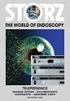 Z45 Color Jetprinter Online användarhandbok för Mac OS 8.6 till 9.2 handbok 2 Navigera Klicka på kategorierna in den vänstra rutan för att navigera på sidorna. Klicka på den blå texten för att länka till
Z45 Color Jetprinter Online användarhandbok för Mac OS 8.6 till 9.2 handbok 2 Navigera Klicka på kategorierna in den vänstra rutan för att navigera på sidorna. Klicka på den blå texten för att länka till
Specialutskrift. Automatisk dubbelsidig utskrift. Riktlinjer för automatisk dubbelsidig utskrift. Bindningsinställningar. Phaser 4400 laserskrivare
 Phaser 4400 laserskrivare Specialutskrift Detta avsnitt handlar om: Automatisk dubbelsidig utskrift se sidan 16. Manuell dubbelsidig utskrift se sidan 19. OH-film se sidan 25. Kuvert se sidan 27. Etiketter
Phaser 4400 laserskrivare Specialutskrift Detta avsnitt handlar om: Automatisk dubbelsidig utskrift se sidan 16. Manuell dubbelsidig utskrift se sidan 19. OH-film se sidan 25. Kuvert se sidan 27. Etiketter
Utgåvor. Utgåva: maj 2000
 Utgåvor Utgåva: maj 2000 Följande avsnitt gäller inte i länder där sådana villkor är oförenliga med gällande lagstiftning: LEXMARK INTERNATIONAL, INC. TILLHANDAHÅLLER DENNA SKRIFT I BEFINTLIGT SKICK UTAN
Utgåvor Utgåva: maj 2000 Följande avsnitt gäller inte i länder där sådana villkor är oförenliga med gällande lagstiftning: LEXMARK INTERNATIONAL, INC. TILLHANDAHÅLLER DENNA SKRIFT I BEFINTLIGT SKICK UTAN
HP Deskjet 5700-serien. HP Deskjet 5700-serien
 HP Deskjet 5700-serien HP Deskjet 5700-serien Meddelanden från Hewlett- Packard Company Informationen i detta dokument kan ändras utan föregående meddelande. Med ensamrätt. Reproduktion, anpassning eller
HP Deskjet 5700-serien HP Deskjet 5700-serien Meddelanden från Hewlett- Packard Company Informationen i detta dokument kan ändras utan föregående meddelande. Med ensamrätt. Reproduktion, anpassning eller
LASERJET PRO 200 COLOR MFP. Snabbreferens M276
 LASERJET PRO 200 COLOR MFP Snabbreferens M276 Optimera kopieringskvaliteten Följande inställningar för kopieringskvalitet är tillgängliga: Välj autom.: Använd den här inställningen när kopieringskvaliteten
LASERJET PRO 200 COLOR MFP Snabbreferens M276 Optimera kopieringskvaliteten Följande inställningar för kopieringskvalitet är tillgängliga: Välj autom.: Använd den här inställningen när kopieringskvaliteten
Obs! Automatisk dubbelsidig utskrift är inte tillgängligt från fack 1 (flerfunktionsfacket).
 Dubbelsidig utskrift Det här avsnittet omfattar: "Automatisk dubbelsidig utskrift" på sidan 2-40 "Bindningsinställningar" på sidan 2-41 "Manuell dubbelsidig utskrift" på sidan 2-43 Automatisk dubbelsidig
Dubbelsidig utskrift Det här avsnittet omfattar: "Automatisk dubbelsidig utskrift" på sidan 2-40 "Bindningsinställningar" på sidan 2-41 "Manuell dubbelsidig utskrift" på sidan 2-43 Automatisk dubbelsidig
Från installation till. utskrift. Z45 Color Jetprinter. Från installation till utskrift. Januari 2002. www.lexmark.com
 Från installation till utskrift Z45 Color Jetprinter Från installation till utskrift Januari 2002 www.lexmark.com Säkerhetsinformation Använd endast den Lexmark nätdel som levereras tillsammans med produkten,
Från installation till utskrift Z45 Color Jetprinter Från installation till utskrift Januari 2002 www.lexmark.com Säkerhetsinformation Använd endast den Lexmark nätdel som levereras tillsammans med produkten,
P700 Series Photo Jetprinter
 P700 Series Photo Jetprinter Fotoguiden mars 2003 www.lexmark.com Utgåva: mars 2003 Följande stycke gäller inte i de länder där sådana föreskrifter står i strid med gällande lag. LEXMARK INTERNATIONAL,
P700 Series Photo Jetprinter Fotoguiden mars 2003 www.lexmark.com Utgåva: mars 2003 Följande stycke gäller inte i de länder där sådana föreskrifter står i strid med gällande lag. LEXMARK INTERNATIONAL,
Användarhandbok. Z65 Color Jetprinter. Användarhandbok. December 2001. www.lexmark.com
 Användarhandbok Z65 Color Jetprinter Användarhandbok December 2001 www.lexmark.com Säkerhetsinformation Använd endast den Lexmark nätdel som levereras tillsammans med produkten, eller en ersättningsnätdel
Användarhandbok Z65 Color Jetprinter Användarhandbok December 2001 www.lexmark.com Säkerhetsinformation Använd endast den Lexmark nätdel som levereras tillsammans med produkten, eller en ersättningsnätdel
Hur skapar man formula r
 Hur skapar man formula r Gamla jämfört med nya sättet Förord Att skapa olika typer av dokument är styrkan i ett ordbehandlingsprogram, såsom Microsoft Word. Dock är denna flexibilitet även till en nackdel.
Hur skapar man formula r Gamla jämfört med nya sättet Förord Att skapa olika typer av dokument är styrkan i ett ordbehandlingsprogram, såsom Microsoft Word. Dock är denna flexibilitet även till en nackdel.
Skrivare, tillval och stativkompatibilitetsguide. Laserskrivare
 Skrivare, tillval och stativkompatibilitetsguide Laserskrivare Augusti 2014 Innehåll 2 Innehåll Största möjliga konfigurationer som kan hanteras...3 Skrivartyp 5027...3 Skrivartyp 7527...4 Skrivartyp 4514...5
Skrivare, tillval och stativkompatibilitetsguide Laserskrivare Augusti 2014 Innehåll 2 Innehåll Största möjliga konfigurationer som kan hanteras...3 Skrivartyp 5027...3 Skrivartyp 7527...4 Skrivartyp 4514...5
Säkerhetskopiering och återställning Användarhandbok
 Säkerhetskopiering och återställning Användarhandbok Copyright 2008 Hewlett-Packard Development Company, L.P. Windows och Windows Vista är antingen varumärken eller registrerade varumärken tillhörande
Säkerhetskopiering och återställning Användarhandbok Copyright 2008 Hewlett-Packard Development Company, L.P. Windows och Windows Vista är antingen varumärken eller registrerade varumärken tillhörande
Din manual LEXMARK X84 http://sv.yourpdfguides.com/dref/1270642
 Du kan läsa rekommendationerna i instruktionsboken, den tekniska specifikationen eller installationsanvisningarna för LEXMARK X84. Du hittar svar på alla dina frågor i instruktionsbok (information, specifikationer,
Du kan läsa rekommendationerna i instruktionsboken, den tekniska specifikationen eller installationsanvisningarna för LEXMARK X84. Du hittar svar på alla dina frågor i instruktionsbok (information, specifikationer,
Jo, Den Talande Boken har så många möjligheter inbyggda, att den kan användas från förskoleklassen och ända upp på högstadiet.
 Förord Den här webbversionen av Den Talande Boken är en vidareutveckling av det snart 20 år gamla program, som alltid varit så populärt i skolan. Och varför är det nu så? Jo, Den Talande Boken har så många
Förord Den här webbversionen av Den Talande Boken är en vidareutveckling av det snart 20 år gamla program, som alltid varit så populärt i skolan. Och varför är det nu så? Jo, Den Talande Boken har så många
Din manual HP DESKJET D1460 http://sv.yourpdfguides.com/dref/4173944
 Du kan läsa rekommendationerna i instruktionsboken, den tekniska specifikationen eller installationsanvisningarna för HP DESKJET D1460. Du hittar svar på alla dina frågor i HP DESKJET D1460 instruktionsbok
Du kan läsa rekommendationerna i instruktionsboken, den tekniska specifikationen eller installationsanvisningarna för HP DESKJET D1460. Du hittar svar på alla dina frågor i HP DESKJET D1460 instruktionsbok
Skrivarinställningar. Visa startsidan. Via skrivarens frontpanel. Via CentreWare IS. Phaser 6250 färglaserskrivare
 Skrivarinställningar Det här avsnittet omfattar: Visa startsidan på sidan 1-14 Ändra strömsparläget på sidan 1-15 Ändra Intelligent Ready-läge på sidan 1-15 Ändra skyddsläge på sidan 1-16 Ändra tidsbegränsning
Skrivarinställningar Det här avsnittet omfattar: Visa startsidan på sidan 1-14 Ändra strömsparläget på sidan 1-15 Ändra Intelligent Ready-läge på sidan 1-15 Ändra skyddsläge på sidan 1-16 Ändra tidsbegränsning
Specialutskrift. Automatisk dubbelsidig utskrift. Phaser 6200 färglaserskrivare. Det här avsnittet handlar om:
 Phaser 6200 färglaserskrivare Specialutskrift Det här avsnittet handlar om: Automatisk dubbelsidig utskrift se sidan 10. Manuell dubbelsidig utskrift se sidan 12. OH-film se sidan 15. Kuvert se sidan 18.
Phaser 6200 färglaserskrivare Specialutskrift Det här avsnittet handlar om: Automatisk dubbelsidig utskrift se sidan 10. Manuell dubbelsidig utskrift se sidan 12. OH-film se sidan 15. Kuvert se sidan 18.
DATASAMORDNING NYHETERNA I CHAOS 3 2009-09-15. Utbildning Chaos/Handledning - Nyheterna i Chaos 3/2009-09-15
 DATASAMORDNING NYHETERNA I CHAOS 3 2009-09-15 2 (14) Innehåll INLEDNING 3 PRESTANDAFÖRBÄTTRINGAR I CHAOS 3 4 BAKGRUND 4 Kontroll av fönsterinställningar... 4 Vista-kompabilitet.... 4 Kompatibelt med långa
DATASAMORDNING NYHETERNA I CHAOS 3 2009-09-15 2 (14) Innehåll INLEDNING 3 PRESTANDAFÖRBÄTTRINGAR I CHAOS 3 4 BAKGRUND 4 Kontroll av fönsterinställningar... 4 Vista-kompabilitet.... 4 Kompatibelt med långa
Din manual HP DESKJET D4100 http://sv.yourpdfguides.com/dref/900339
 Du kan läsa rekommendationerna i instruktionsboken, den tekniska specifikationen eller installationsanvisningarna för HP DESKJET D4100. Du hittar svar på alla dina frågor i HP DESKJET D4100 instruktionsbok
Du kan läsa rekommendationerna i instruktionsboken, den tekniska specifikationen eller installationsanvisningarna för HP DESKJET D4100. Du hittar svar på alla dina frågor i HP DESKJET D4100 instruktionsbok
Efter att du har installerat ExyPlus Office med tillhörande kartpaket börjar du med att göra följande inställningar:
 EXYPLUS OFFICE manual Välkommen till ExyPlus Office! Efter att du har installerat ExyPlus Office med tillhörande kartpaket börjar du med att göra följande inställningar: Hämta fordon Hämta alla fordonsenheter
EXYPLUS OFFICE manual Välkommen till ExyPlus Office! Efter att du har installerat ExyPlus Office med tillhörande kartpaket börjar du med att göra följande inställningar: Hämta fordon Hämta alla fordonsenheter
HP Deskjet 5900 series. Användarhandbok
 HP Deskjet 5900 series Användarhandbok Meddelanden från Hewlett- Packard Company Informationen i detta dokument kan ändras utan föregående meddelande. Med ensamrätt. Reproduktion, anpassning eller översättning
HP Deskjet 5900 series Användarhandbok Meddelanden från Hewlett- Packard Company Informationen i detta dokument kan ändras utan föregående meddelande. Med ensamrätt. Reproduktion, anpassning eller översättning
Säkerhetskopiering och återställning Användarhandbok
 Säkerhetskopiering och återställning Användarhandbok Copyright 2009 Hewlett-Packard Development Company, L.P. Windows är ett USA-registrerat varumärke som tillhör Microsoft Corporation. Informationen häri
Säkerhetskopiering och återställning Användarhandbok Copyright 2009 Hewlett-Packard Development Company, L.P. Windows är ett USA-registrerat varumärke som tillhör Microsoft Corporation. Informationen häri
Vi skall skriva uppsats
 Vi skall skriva uppsats E n vacker dag får du höra att du skall skriva uppsats. I den här texten får du veta vad en uppsats är, vad den skall innehålla och hur den bör se ut. En uppsats är en text som
Vi skall skriva uppsats E n vacker dag får du höra att du skall skriva uppsats. I den här texten får du veta vad en uppsats är, vad den skall innehålla och hur den bör se ut. En uppsats är en text som
MultiBoot. Användarhandbok
 MultiBoot Användarhandbok Copyright 2007 Hewlett-Packard Development Company, L.P. Informationen häri kan ändras utan föregående meddelande. De enda garantierna för produkter och tjänster från HP presenteras
MultiBoot Användarhandbok Copyright 2007 Hewlett-Packard Development Company, L.P. Informationen häri kan ändras utan föregående meddelande. De enda garantierna för produkter och tjänster från HP presenteras
Din manual HP PHOTOSMART D5460 http://sv.yourpdfguides.com/dref/4174617
 Du kan läsa rekommendationerna i instruktionsboken, den tekniska specifikationen eller installationsanvisningarna för HP PHOTOSMART D5460. Du hittar svar på alla dina frågor i instruktionsbok (information,
Du kan läsa rekommendationerna i instruktionsboken, den tekniska specifikationen eller installationsanvisningarna för HP PHOTOSMART D5460. Du hittar svar på alla dina frågor i instruktionsbok (information,
FRÅN A TILL Ö LäraMera Ab / www.laramera.se och Allemansdata Ab / www.allemansdata.se FRÅN A TILL Ö
 I programmet finns 11 olika aktiviteter för att träna varje bokstav och på att känna igen ord. För varje bokstav kan olika övningsblad skrivas ut: Inledningsvis väljer du vilken bokstav du vill öva på.
I programmet finns 11 olika aktiviteter för att träna varje bokstav och på att känna igen ord. För varje bokstav kan olika övningsblad skrivas ut: Inledningsvis väljer du vilken bokstav du vill öva på.
ANVÄND NAVIGATIONEN I CAPITEX SÄLJSTÖD
 ANVÄND NAVIGATIONEN I CAPITEX SÄLJSTÖD I Navigationen hittar du genvägar till funktioner i programmet. För att utnyttja detta på bästa sätt kan du anpassa Navigationen så att det passar ditt sätt att arbeta.
ANVÄND NAVIGATIONEN I CAPITEX SÄLJSTÖD I Navigationen hittar du genvägar till funktioner i programmet. För att utnyttja detta på bästa sätt kan du anpassa Navigationen så att det passar ditt sätt att arbeta.
Föreningen Nordens lokala hemsidor
 Guide till Föreningen Nordens lokala hemsidor 2016-01-11 1 Innehåll Hjälpfilm... 3 Logga in... 3 Nytt inlägg... 4 Lägg till bild... 8 Lägga till bildgalleri... 11 Publicera... 13 Kalendarium... 14 Ta bort
Guide till Föreningen Nordens lokala hemsidor 2016-01-11 1 Innehåll Hjälpfilm... 3 Logga in... 3 Nytt inlägg... 4 Lägg till bild... 8 Lägga till bildgalleri... 11 Publicera... 13 Kalendarium... 14 Ta bort
Programvaruuppdateringar Användarhandbok
 Programvaruuppdateringar Användarhandbok Copyright 2007 Hewlett-Packard Development Company, L.P. Windows är ett USA-registrerat varumärke som tillhör Microsoft Corporation. Informationen häri kan ändras
Programvaruuppdateringar Användarhandbok Copyright 2007 Hewlett-Packard Development Company, L.P. Windows är ett USA-registrerat varumärke som tillhör Microsoft Corporation. Informationen häri kan ändras
Säkra pausade utskriftsjobb. Administratörshandbok
 Säkra pausade utskriftsjobb Administratörshandbok April 2013 www.lexmark.com Innehåll 2 Innehåll Översikt... 3 Konfigurera säkra pausade utskriftsjobb... 4 Konfigurera och säkra programmet...4 Använda
Säkra pausade utskriftsjobb Administratörshandbok April 2013 www.lexmark.com Innehåll 2 Innehåll Översikt... 3 Konfigurera säkra pausade utskriftsjobb... 4 Konfigurera och säkra programmet...4 Använda
Det andra alternativet är att ladda upp filer genom att klicka på plustecknet nere till vänster. Man klickar sig in på den mapp som man vill att
 EPi Mediahantering I och med uppgraderingen av EPi-server så kommer ImageVault att försvinna. Istället så kommer en ny mediahantering att släppas. För att komma åt mediahanteringen så klickar man sig in
EPi Mediahantering I och med uppgraderingen av EPi-server så kommer ImageVault att försvinna. Istället så kommer en ny mediahantering att släppas. För att komma åt mediahanteringen så klickar man sig in
Externa mediekort. Dokumentartikelnummer: 393506-101. I den här handboken beskrivs hur du använder externa mediekort. Oktober 2005
 Externa mediekort Dokumentartikelnummer: 393506-101 Oktober 2005 I den här handboken beskrivs hur du använder externa mediekort. Innehåll 1 Digitalmediekort Sätta i ett extra digitalkort..........................
Externa mediekort Dokumentartikelnummer: 393506-101 Oktober 2005 I den här handboken beskrivs hur du använder externa mediekort. Innehåll 1 Digitalmediekort Sätta i ett extra digitalkort..........................
Manual. Mini. En Joystickmus för styrning av datorer. 671216 Point-it! Mini USB. 671214 Point-it! Mini USB Kula
 Manual Mini En Joystickmus för styrning av datorer 671216 Point-it! Mini USB 671214 Point-it! Mini USB Kula Innehållsförteckning INLEDNING... 3 INSTALLATION... 3 MONTERING... 3 ANSLUTA POINT-IT! MINI TILL
Manual Mini En Joystickmus för styrning av datorer 671216 Point-it! Mini USB 671214 Point-it! Mini USB Kula Innehållsförteckning INLEDNING... 3 INSTALLATION... 3 MONTERING... 3 ANSLUTA POINT-IT! MINI TILL
Design by. Manual Jossan.exe. Manual. till programmet. Jossan.exe. E-post: petter@sarkijarvi.se
 Manual till programmet 1 Inledning Programmet är döpt efter Josefine Mattsson och har utvecklats av Josefines pappa Petter Särkijärvi i Pajala. Man kan köra/styra programmet med antingen mus, tangentbord,
Manual till programmet 1 Inledning Programmet är döpt efter Josefine Mattsson och har utvecklats av Josefines pappa Petter Särkijärvi i Pajala. Man kan köra/styra programmet med antingen mus, tangentbord,
MANUAL För externa leverantörer Projektportal Investera
 MANUAL För externa leverantörer Projektportal Investera Version.0 av 7 Innehåll Introduktion... Välkommen till Projektportal Investera.... Översikt Projektportal Investera... Huvudnavigation... Startsida
MANUAL För externa leverantörer Projektportal Investera Version.0 av 7 Innehåll Introduktion... Välkommen till Projektportal Investera.... Översikt Projektportal Investera... Huvudnavigation... Startsida
MultiBoot Användarhandbok
 MultiBoot Användarhandbok Copyright 2009 Hewlett-Packard Development Company, L.P. Informationen häri kan ändras utan föregående meddelande. De enda garantierna för produkter och tjänster från HP presenteras
MultiBoot Användarhandbok Copyright 2009 Hewlett-Packard Development Company, L.P. Informationen häri kan ändras utan föregående meddelande. De enda garantierna för produkter och tjänster från HP presenteras
Användarhandbok. Z55 Color Jetprinter. Användarhandbok. December 2001. www.lexmark.com
 Användarhandbok Z55 Color Jetprinter Användarhandbok December 2001 www.lexmark.com Säkerhetsinformation Använd endast den Lexmark nätdel som levereras tillsammans med produkten, eller en ersättningsnätdel
Användarhandbok Z55 Color Jetprinter Användarhandbok December 2001 www.lexmark.com Säkerhetsinformation Använd endast den Lexmark nätdel som levereras tillsammans med produkten, eller en ersättningsnätdel
Manual för BPSD registret. Version 6 / 2013 06 17
 Manual för BPSD registret Version 6 / 2013 06 17 Logga in Logga in till registret överst till höger på hemsidan. (Observera att du hittar testdatabasen längre ner på hemsidan) Fyll i ditt personliga användarnamn
Manual för BPSD registret Version 6 / 2013 06 17 Logga in Logga in till registret överst till höger på hemsidan. (Observera att du hittar testdatabasen längre ner på hemsidan) Fyll i ditt personliga användarnamn
Hjälp för digital röst. Mikro Værkstedet A/S
 Hjälp för digital röst Mikro Værkstedet A/S Hjälp för digital röst : Mikro Værkstedet A/S Revision 1.7,26. februar 2008 Innehållsförteckning Förord... v 1. Vilka program kan användas tillsammans med en
Hjälp för digital röst Mikro Værkstedet A/S Hjälp för digital röst : Mikro Værkstedet A/S Revision 1.7,26. februar 2008 Innehållsförteckning Förord... v 1. Vilka program kan användas tillsammans med en
Lexmark 5400 Series Allt-i-ett. Användarhandbok
 Lexmark 5400 Series Allt-i-ett Användarhandbok Januari 2007 www.lexmark.com Innehåll Skriva ut...5 Komma igång...5 Utföra utskriftsjobb och liknande uppgifter...8 Hantera utskriftsjobb...14 Lära dig mer
Lexmark 5400 Series Allt-i-ett Användarhandbok Januari 2007 www.lexmark.com Innehåll Skriva ut...5 Komma igång...5 Utföra utskriftsjobb och liknande uppgifter...8 Hantera utskriftsjobb...14 Lära dig mer
Manual för Min sida 1/9. 2011-05-26 rev 2011-09-02
 1/9 2011-05-26 rev 2011-09-02 Manual för Min sida Introduktion... 2 Hur länge finns Min sida kvar?... 2 Vad kan jag publicera på Min sida?... 2 Inloggning... 2 Redigera personliga uppgifter... 3 Redigera
1/9 2011-05-26 rev 2011-09-02 Manual för Min sida Introduktion... 2 Hur länge finns Min sida kvar?... 2 Vad kan jag publicera på Min sida?... 2 Inloggning... 2 Redigera personliga uppgifter... 3 Redigera
1 HP Deskjet 3840 seriesskrivare
 1 HP Deskjet 3840 seriesskrivare Om du vill hitta svaret på en fråga väljer du något av avsnitten nedan: Meddelanden Specialfunktioner Introduktion Ansluta till skrivaren Utskrift av foton Utskrift av
1 HP Deskjet 3840 seriesskrivare Om du vill hitta svaret på en fråga väljer du något av avsnitten nedan: Meddelanden Specialfunktioner Introduktion Ansluta till skrivaren Utskrift av foton Utskrift av
Foto för Windows 10. för seniorer
 Foto för Windows 10 för seniorer Du kan lägga till foton i Fotogalleriet genom att importera dem från en CD, DVD, kamera, telefon eller en annan enhet. Importerade foton lagras som standard i mappen Mina
Foto för Windows 10 för seniorer Du kan lägga till foton i Fotogalleriet genom att importera dem från en CD, DVD, kamera, telefon eller en annan enhet. Importerade foton lagras som standard i mappen Mina
Guide för AirPrint. Den här bruksanvisningen gäller följande modeller:
 Guide för AirPrint Den här bruksanvisningen gäller följande modeller: DCP-J40DW/MFC-J440DW/J460DW/ J465DW/J530DW/J560DW/J565DW/J570DW/J590DW Version A SWE Definitioner av anmärkningar Nedanstående utseende
Guide för AirPrint Den här bruksanvisningen gäller följande modeller: DCP-J40DW/MFC-J440DW/J460DW/ J465DW/J530DW/J560DW/J565DW/J570DW/J590DW Version A SWE Definitioner av anmärkningar Nedanstående utseende
Handbok Blinken. Danny Allen Översättare: Stefan Asserhäll
 Danny Allen Översättare: Stefan Asserhäll 2 Innehåll 1 Inledning 5 2 Använda Blinken 6 2.1 Starta ett spel........................................ 7 2.2 Skriva in nya högsta poäng................................
Danny Allen Översättare: Stefan Asserhäll 2 Innehåll 1 Inledning 5 2 Använda Blinken 6 2.1 Starta ett spel........................................ 7 2.2 Skriva in nya högsta poäng................................
Guide för Brother ScanViewer för ios/os X
 Guide för Brother ScanViewer för ios/os X Version 0 SWE Definitioner av anmärkningar Nedanstående typ av anmärkning används i den här bruksanvisningen: OBS Obs-anmärkningarna ger dig information om hur
Guide för Brother ScanViewer för ios/os X Version 0 SWE Definitioner av anmärkningar Nedanstående typ av anmärkning används i den här bruksanvisningen: OBS Obs-anmärkningarna ger dig information om hur
Guide för Google Cloud Print
 Guide för Google Cloud Print Version 0 SWE Definitioner av anmärkningar Följande ikon används i den här bruksanvisningen: Information om hur du agerar i en viss situation eller hur du använder en funktion
Guide för Google Cloud Print Version 0 SWE Definitioner av anmärkningar Följande ikon används i den här bruksanvisningen: Information om hur du agerar i en viss situation eller hur du använder en funktion
Alla papperstyper kan användas i fack 1 (flerfunktionsfacket).
 Vanlig utskrift Det här avsnittet omfattar: "Ladda papper i fack 1 (flerfunktionsfack)" på sidan 2-12 "Ladda papper i fack 2 5" på sidan 2-16 "nvända häftenheten" på sidan 2-25 "Faktorer som påverkar skrivarens
Vanlig utskrift Det här avsnittet omfattar: "Ladda papper i fack 1 (flerfunktionsfack)" på sidan 2-12 "Ladda papper i fack 2 5" på sidan 2-16 "nvända häftenheten" på sidan 2-25 "Faktorer som påverkar skrivarens
Snabbreferens. Förstå funktionspanelen. Manöverpanelens lampor. Snabbreferens
 Snabbreferens Förstå funktionspanelen Skrivarens manöverpanel har två knappar och två lampor. Lamporna indikerar status för skrivaren. Knapparna används till att fortsätta med eller avbryta det aktuella
Snabbreferens Förstå funktionspanelen Skrivarens manöverpanel har två knappar och två lampor. Lamporna indikerar status för skrivaren. Knapparna används till att fortsätta med eller avbryta det aktuella
FORTNOX SMÅFÖRETAGENS BÄSTA VÄN. Fortnox kom igång guide Praktisk bokföring. En guide för dig som vill komma igång med bokföring i Fortnox
 Fortnox kom igång guide Praktisk bokföring En guide för dig som vill komma igång med bokföring i Fortnox Innehåll KOM IGÅNG INGÅENDE BALANSER KONTOPLAN BOKFÖRING RAPPORTER LEVERANTÖRER KUNDER KUNDFAKTURA
Fortnox kom igång guide Praktisk bokföring En guide för dig som vill komma igång med bokföring i Fortnox Innehåll KOM IGÅNG INGÅENDE BALANSER KONTOPLAN BOKFÖRING RAPPORTER LEVERANTÖRER KUNDER KUNDFAKTURA
Fullför installation av ELIQ
 Fullför installation av ELIQ För Enova pilot skall kunna starta och för att du skall få bästa hjälp med att optimera din elförbrukning så behöver du fullföra din installation av din utrustning: ELIQ Elmätarsensor
Fullför installation av ELIQ För Enova pilot skall kunna starta och för att du skall få bästa hjälp med att optimera din elförbrukning så behöver du fullföra din installation av din utrustning: ELIQ Elmätarsensor
Assistenten instruktioner Starta assistenten
 Assistenten instruktioner Ciceron assistent är ett stöd för att digitalt planera, genomföra och följa upp möten. Assistenten är speciellt anpassad för surfplattor men kan också användas i smartphones och
Assistenten instruktioner Ciceron assistent är ett stöd för att digitalt planera, genomföra och följa upp möten. Assistenten är speciellt anpassad för surfplattor men kan också användas i smartphones och
Lexmark X5400 Series Allt-i-ett
 Lexmark X5400 Series Allt-i-ett Användarhandbok (Mac) 2006 www.lexmark.com Innehåll Säkerhetsinformation...5 Skriva ut...6 Komma igång...6 Utföra utskriftsjobb och liknande uppgifter...10 Hantera utskriftsjobb...17
Lexmark X5400 Series Allt-i-ett Användarhandbok (Mac) 2006 www.lexmark.com Innehåll Säkerhetsinformation...5 Skriva ut...6 Komma igång...6 Utföra utskriftsjobb och liknande uppgifter...10 Hantera utskriftsjobb...17
Menys webbaserade kurser manual för kursdeltagare. Utbildningsplattform: Fronter
 Menys webbaserade kurser manual för kursdeltagare Utbildningsplattform: Fronter Innehållsförteckning Introduktion 3 Inloggning & Lösenordsbyte 4 Idagsidan 6 Kursens rum (startsida) 7 Webblektion 8 Inlämning
Menys webbaserade kurser manual för kursdeltagare Utbildningsplattform: Fronter Innehållsförteckning Introduktion 3 Inloggning & Lösenordsbyte 4 Idagsidan 6 Kursens rum (startsida) 7 Webblektion 8 Inlämning
Arbeta bäst där du är Dialect Unified Mi
 Arbeta bäst där du är Dialect Unified Mi [Skriv sammanfattningen av dokumentet här. Det är vanligtvis en kort sammanfattning av innehållet i dokumentet. Skriv sammanfattningen av dokumentet här. Det är
Arbeta bäst där du är Dialect Unified Mi [Skriv sammanfattningen av dokumentet här. Det är vanligtvis en kort sammanfattning av innehållet i dokumentet. Skriv sammanfattningen av dokumentet här. Det är
En lönerevision görs i flera steg; Initiering - Lönerevision Attestering - Skapa förmån - Uppdatera lön.
 Lönerevision En lönerevision görs i flera steg; Initiering - Lönerevision Attestering - Skapa förmån - Uppdatera lön. Under Register/Lönerevision administration, fliken Initiering markeras först de anställda
Lönerevision En lönerevision görs i flera steg; Initiering - Lönerevision Attestering - Skapa förmån - Uppdatera lön. Under Register/Lönerevision administration, fliken Initiering markeras först de anställda
Bra att veta samt tips och trix i SiteVision 3
 Bra att veta samt tips och trix i SiteVision 3 Här hittar du några korta instruktioner för hur du gör vissa moment i SiteVision. Logga in i redigeringsgränssnittet Klicka på logga in i sidfoten, skriv
Bra att veta samt tips och trix i SiteVision 3 Här hittar du några korta instruktioner för hur du gör vissa moment i SiteVision. Logga in i redigeringsgränssnittet Klicka på logga in i sidfoten, skriv
Utgåvor. Första utgåvan (december 1999)
 Utgåvor Första utgåvan (december 1999) Följande avsnitt gäller inte i länder där sådana villkor är oförenliga med lokal lag: LEXMARK INTERNATIONAL, INC. TILLHANDAHÅLLER DENNA SKRIFT I BEFINTLIGT SKICK
Utgåvor Första utgåvan (december 1999) Följande avsnitt gäller inte i länder där sådana villkor är oförenliga med lokal lag: LEXMARK INTERNATIONAL, INC. TILLHANDAHÅLLER DENNA SKRIFT I BEFINTLIGT SKICK
Skicka drivrutin. Administratörshandbok
 Skicka drivrutin Administratörshandbok Januari 2013 www.lexmark.com Översikt 2 Översikt Med Skicka drivrutin kan du enkelt hämta en skrivardrivrutin för en specifik skrivarmodell. Programmet skickar ett
Skicka drivrutin Administratörshandbok Januari 2013 www.lexmark.com Översikt 2 Översikt Med Skicka drivrutin kan du enkelt hämta en skrivardrivrutin för en specifik skrivarmodell. Programmet skickar ett
Skanna till RightFax. Administratörshandbok
 Skanna till RightFax Administratörshandbok Maj 2016 www.lexmark.com Innehåll 2 Innehåll Översikt... 3 Checklista för distribueringsberedskap...4 Konfigurera programmet... 5 Öppna programmets konfigurationssida...5
Skanna till RightFax Administratörshandbok Maj 2016 www.lexmark.com Innehåll 2 Innehåll Översikt... 3 Checklista för distribueringsberedskap...4 Konfigurera programmet... 5 Öppna programmets konfigurationssida...5
Handledning för digitala verktyg Talsyntes och rättstavningsprogram. Vital, StavaRex och SpellRight
 Handledning för digitala verktyg Talsyntes och rättstavningsprogram Vital, StavaRex och SpellRight Elevens namn:.. Skola: Datum:.. Varför behövs en handledning? Denna handledning är tänkt att användas
Handledning för digitala verktyg Talsyntes och rättstavningsprogram Vital, StavaRex och SpellRight Elevens namn:.. Skola: Datum:.. Varför behövs en handledning? Denna handledning är tänkt att användas
1500 Series Användarhandbok
 1500 Series Användarhandbok Juni 2007 www.lexmark.com Säkerhetsinformation Använd endast den nätdel och nätsladd som levererades med produkten eller en ersättningsnätdel eller -nätsladd som godkänts av
1500 Series Användarhandbok Juni 2007 www.lexmark.com Säkerhetsinformation Använd endast den nätdel och nätsladd som levererades med produkten eller en ersättningsnätdel eller -nätsladd som godkänts av
Visma Proceedo. Beställa IT-produkter - beställare. Version 2.0 / 160202
 Visma Proceedo Beställa IT-produkter - beställare 1 Innehållsförteckning FÖRORD... 3 VANLIG BESTÄLLARE LÄGGER EN BESTÄLLNING FRÅN IT OCH TELE-AVTALET... 4 Syfte och leveransadress... 7 Kontering... 7 Flödet...
Visma Proceedo Beställa IT-produkter - beställare 1 Innehållsförteckning FÖRORD... 3 VANLIG BESTÄLLARE LÄGGER EN BESTÄLLNING FRÅN IT OCH TELE-AVTALET... 4 Syfte och leveransadress... 7 Kontering... 7 Flödet...
Utveckla arbetsmiljö och verksamhet genom samverkan
 DEL 1: Utveckla arbetsmiljö och verksamhet genom samverkan Modulen inleds med det övergripande målet för modul 6 och en innehållsförteckning över utbildningens olika delar. Börja med att sätta ramarna
DEL 1: Utveckla arbetsmiljö och verksamhet genom samverkan Modulen inleds med det övergripande målet för modul 6 och en innehållsförteckning över utbildningens olika delar. Börja med att sätta ramarna
Manual Milestone 112. Iris Hjälpmedel AB Juni 2011 Ver: 1.01
 Iris Hjälpmedel AB Innehållsförteckning Manual Milestone 112 Knappbeskrivning 3 Bild och knappbeskrivning. 3 Ovansidan 3 Övre kortsidan 3 Nederkant 3 Allmänt 4 Ladda batteriet 4 Knapplås på/av 4 Väcka/Slå
Iris Hjälpmedel AB Innehållsförteckning Manual Milestone 112 Knappbeskrivning 3 Bild och knappbeskrivning. 3 Ovansidan 3 Övre kortsidan 3 Nederkant 3 Allmänt 4 Ladda batteriet 4 Knapplås på/av 4 Väcka/Slå
HP DeskJet 720C Series. Sju enkla steg för att installera skrivaren
 HP DeskJet 720C Series Sju enkla steg för att installera skrivaren Gratulerar till att du har valt skrivaren HP DeskJet Series 720C! Det här ska finnas i kartongen. Kontakta din HP-återförsäljare om något
HP DeskJet 720C Series Sju enkla steg för att installera skrivaren Gratulerar till att du har valt skrivaren HP DeskJet Series 720C! Det här ska finnas i kartongen. Kontakta din HP-återförsäljare om något
Skapa en rapport med snygg formatering, rubriker, sidnummer och innehållsförteckning
 Skapa en rapport med snygg formatering, rubriker, sidnummer och sförteckning MS Office Word 2010 Precis som med målning och tapetsering blir jobbet med rapportskrivning både bra och roligt om man gjort
Skapa en rapport med snygg formatering, rubriker, sidnummer och sförteckning MS Office Word 2010 Precis som med målning och tapetsering blir jobbet med rapportskrivning både bra och roligt om man gjort
Modem och LAN (lokalt nätverk) Användarhandbok
 Modem och LAN (lokalt nätverk) Användarhandbok Copyright 2009 Hewlett-Packard Development Company, L.P. Informationen häri kan ändras utan föregående meddelande. De enda garantierna för produkter och tjänster
Modem och LAN (lokalt nätverk) Användarhandbok Copyright 2009 Hewlett-Packard Development Company, L.P. Informationen häri kan ändras utan föregående meddelande. De enda garantierna för produkter och tjänster
Anpassad symbolpalett till teknikövningar i OCAD. Installera symbolpaletten i din dator
 Anpassad symbolpalett till teknikövningar i OCAD OCADs symboluppsättning är anpassad för att lägga traditionella tävlingsbanor, men programmet är flexibelt och kan anpassas efter egna önskemål. När man
Anpassad symbolpalett till teknikövningar i OCAD OCADs symboluppsättning är anpassad för att lägga traditionella tävlingsbanor, men programmet är flexibelt och kan anpassas efter egna önskemål. När man
Instruktioner för beställning och kontoadministration för abonnenter av inlästa läromedel
 Sidan 1 av 9 Instruktioner för beställning och kontoadministration för abonnenter av inlästa läromedel Version 2.0 Sidan 2 av 9 Innehåll Hur man beställer inlästa läromedel för abonnemangskunder... 3 Logga
Sidan 1 av 9 Instruktioner för beställning och kontoadministration för abonnenter av inlästa läromedel Version 2.0 Sidan 2 av 9 Innehåll Hur man beställer inlästa läromedel för abonnemangskunder... 3 Logga
Logga in. Gå in på: www.t-d.se. Klicka på Logga in. Klicka på den region, kommun eller organisation där din verksamhet finns
 Registrera I TD Logga in Gå in på: www.t-d.se Klicka på Logga in. Klicka på den region, kommun eller organisation där din verksamhet finns inventerad och registrerad. Skriv in ditt användarnamn och lösenord.
Registrera I TD Logga in Gå in på: www.t-d.se Klicka på Logga in. Klicka på den region, kommun eller organisation där din verksamhet finns inventerad och registrerad. Skriv in ditt användarnamn och lösenord.
Instruktion 3. Tabbar.
 Instruktion 3. Tabbar. För att göra flera tabulatorstopp bör man klicka på pilen i menyn Stycke. En dialogruta dyker upp, längst nere till höger i dialogrutan finns det en knapp med Tabbar klicka på den.
Instruktion 3. Tabbar. För att göra flera tabulatorstopp bör man klicka på pilen i menyn Stycke. En dialogruta dyker upp, längst nere till höger i dialogrutan finns det en knapp med Tabbar klicka på den.
1 HP Deskjet 3840 seriesskrivare
 1 HP Deskjet 3840 seriesskrivare Välj ett av följande ämnen om du letar efter svaret på en fråga: Meddelanden Specialfunktioner Komma igång Ansluta till skrivaren Utskrift av foton Utskrift av andra dokument
1 HP Deskjet 3840 seriesskrivare Välj ett av följande ämnen om du letar efter svaret på en fråga: Meddelanden Specialfunktioner Komma igång Ansluta till skrivaren Utskrift av foton Utskrift av andra dokument
E120, E120n. Användarhandbok. www.lexmark.com. Juli 2005
 E120, E120n Användarhandbok Juli 2005 www.lexmark.com Lexmark och Lexmarks logotyp är varumärken som tillhör Lexmark International, Inc., registrerade i USA och/eller andra länder. 2005 Lexmark International,
E120, E120n Användarhandbok Juli 2005 www.lexmark.com Lexmark och Lexmarks logotyp är varumärken som tillhör Lexmark International, Inc., registrerade i USA och/eller andra länder. 2005 Lexmark International,
ELEV- HANDLEDNING (Ansökan via webben) www.orebro.se/gymnasieantagningen
 ELEV- HANDLEDNING (Ansökan via webben) www.orebro.se/gymnasieantagningen Gymnasieantagningen i Örebro län På Gymnasieantagningens hemsida www.orebro.se/gymnasieantagningen hittar du information om vad
ELEV- HANDLEDNING (Ansökan via webben) www.orebro.se/gymnasieantagningen Gymnasieantagningen i Örebro län På Gymnasieantagningens hemsida www.orebro.se/gymnasieantagningen hittar du information om vad
Att använda Stava Rex
 Att använda Stava Rex 1. Skriva i Word 1. Skriv av följande mening med fel och allt: Om stavningskontrollen i Word är aktiverad kommer de ord som Word uppfattar som felstavade att markeras med en röd våglinje.
Att använda Stava Rex 1. Skriva i Word 1. Skriv av följande mening med fel och allt: Om stavningskontrollen i Word är aktiverad kommer de ord som Word uppfattar som felstavade att markeras med en röd våglinje.
Användarmanual VX-webben
 Version: 1.0 2014-10-07: 2014 evry.com Användarmanual VX-webben EVRY One Halmstad AB Sida 2 / 12 Innehåll 1 Användarmanual VX-Webben 3 2 Inloggning på VX-Webben 3 3 Skapa Grupper 6 4 Välja kategori eller
Version: 1.0 2014-10-07: 2014 evry.com Användarmanual VX-webben EVRY One Halmstad AB Sida 2 / 12 Innehåll 1 Användarmanual VX-Webben 3 2 Inloggning på VX-Webben 3 3 Skapa Grupper 6 4 Välja kategori eller
Virkade tofflor. Storlek 35 37 & 38 40. By: Pratamedrut. pratamedrut.se/blog/virkade tofflor 1
 Virkade tofflor Storlek 35 37 & 38 40 By: Pratamedrut pratamedrut.se/blog/virkade tofflor 1 Innehåll Lite tips sid 3 Material sid 3 Maskor och förkortningar sid 3 Tillvägagångssätt Sulor sid 4 Skor, nedre
Virkade tofflor Storlek 35 37 & 38 40 By: Pratamedrut pratamedrut.se/blog/virkade tofflor 1 Innehåll Lite tips sid 3 Material sid 3 Maskor och förkortningar sid 3 Tillvägagångssätt Sulor sid 4 Skor, nedre
Kapitel 10 Rumsdefinition... 3
 DDS-CAD Arkitekt 11 Rumsdefinition Kapitel 10 1 Innehåll Sida Kapitel 10 Rumsdefinition... 3 Rektangulära rum... 3 Icke rektangulära rum... 7 Textstorlek och typ... 8 2 Kapitel 10 Rumsdefinition DDS-CAD
DDS-CAD Arkitekt 11 Rumsdefinition Kapitel 10 1 Innehåll Sida Kapitel 10 Rumsdefinition... 3 Rektangulära rum... 3 Icke rektangulära rum... 7 Textstorlek och typ... 8 2 Kapitel 10 Rumsdefinition DDS-CAD
4 p o r t s 1 0 / 1 0 0 m b p s
 b r o a d B A N d r o u t e r 4 p o r t s 1 0 / 1 0 0 m b p s B R U K S A N V I S N I N G N I - 7 0 7 5 3 2 s u o m i b r o a d b a n d r o u t e r 4 p o r t s 1 0 / 1 0 0 m b p s Först och främst; tack
b r o a d B A N d r o u t e r 4 p o r t s 1 0 / 1 0 0 m b p s B R U K S A N V I S N I N G N I - 7 0 7 5 3 2 s u o m i b r o a d b a n d r o u t e r 4 p o r t s 1 0 / 1 0 0 m b p s Först och främst; tack
Mer information finns i tabellen med dokument i kunskapsbasen infosmart i slutet av detta avsnitt.
 Windows NT 4.x "Förberedelser" på sida 3-20 "Snabbinstallation från CD-skiva" på sida 3-20 "Övriga installationssätt" på sida 3-21 "Felsökning i Windows NT 4.x (TCP/IP)" på sida 3-23 "dokument i kunskapsbasen
Windows NT 4.x "Förberedelser" på sida 3-20 "Snabbinstallation från CD-skiva" på sida 3-20 "Övriga installationssätt" på sida 3-21 "Felsökning i Windows NT 4.x (TCP/IP)" på sida 3-23 "dokument i kunskapsbasen
Dash and Dot. Svårighetsgraden bestämmer du själv genom att välja någon av av de 5 appar som är kopplade till Dash & Dot.
 Robotar Dash and Dot Dash & Dot är robotar som kan utföra en mängd olika saker. Alla kommandon programmeras på en läsplatta och överförs sedan till robotarna via Bluetooth. Svårighetsgraden bestämmer du
Robotar Dash and Dot Dash & Dot är robotar som kan utföra en mängd olika saker. Alla kommandon programmeras på en läsplatta och överförs sedan till robotarna via Bluetooth. Svårighetsgraden bestämmer du
PC Card-kort. Dokumentartikelnummer: 419433-101. I den här handboken beskrivs hur du använder PC Card-kort i datorn. Januari 2007
 PC Card-kort Dokumentartikelnummer: 419433-101 Januari 2007 I den här handboken beskrivs hur du använder PC Card-kort i datorn. Innehåll 1 Konfigurera ett PC Card-kort 2 Sätta i ett PC Card-kort 3 Stoppa
PC Card-kort Dokumentartikelnummer: 419433-101 Januari 2007 I den här handboken beskrivs hur du använder PC Card-kort i datorn. Innehåll 1 Konfigurera ett PC Card-kort 2 Sätta i ett PC Card-kort 3 Stoppa
Vad är WordPress? Medlemmar
 Vad är WordPress? WordPress är ett publiceringsverktyg som används för att kunna ändra och uppdatera innehåll på en webbplats. Varje gång ni är inloggad på er nya webbplats så använder ni er av detta verktyg,
Vad är WordPress? WordPress är ett publiceringsverktyg som används för att kunna ändra och uppdatera innehåll på en webbplats. Varje gång ni är inloggad på er nya webbplats så använder ni er av detta verktyg,
Användarmanual Outlook-plugin Outlook-plugin för Mina meddelanden
 Outlook-plugin för Mina meddelanden 2016-02-09 (/Preliminär): Sida 1 av 18 Mina meddelanden Mina meddelanden är en tjänst för säker digital post från myndigheter och kommuner till privatpersoner och företag.
Outlook-plugin för Mina meddelanden 2016-02-09 (/Preliminär): Sida 1 av 18 Mina meddelanden Mina meddelanden är en tjänst för säker digital post från myndigheter och kommuner till privatpersoner och företag.
REGION SKÅNE VDI KLIENTINSTALLATION
 REGION SKÅNE VDI KLIENTINSTALLATION 2013-03-01 Installation av Viewklient för VDI Dokumentation för installation och anslutning till Region Skånes VDI miljö INSTRUKTION VMWARE VIEW... 2 Inledning... 2
REGION SKÅNE VDI KLIENTINSTALLATION 2013-03-01 Installation av Viewklient för VDI Dokumentation för installation och anslutning till Region Skånes VDI miljö INSTRUKTION VMWARE VIEW... 2 Inledning... 2
Windows 98 och Windows Me
 Windows 98 och Windows Me Det här avsnittet omfattar: "Förberedelser" på sidan 3-26 "Snabbinstallation från cd-skiva" på sidan 3-27 "Andra installationsmetoder" på sidan 3-27 "Felsökning i Windows 98 och
Windows 98 och Windows Me Det här avsnittet omfattar: "Förberedelser" på sidan 3-26 "Snabbinstallation från cd-skiva" på sidan 3-27 "Andra installationsmetoder" på sidan 3-27 "Felsökning i Windows 98 och
Rehabkollen Ditt stöd i rehabiliteringsarbetet
 Rehabkollen Ditt stöd i rehabiliteringsarbetet Innehållsförteckning INTRODUKTION ------------------------------------------------------------------------------------------------------------------------------
Rehabkollen Ditt stöd i rehabiliteringsarbetet Innehållsförteckning INTRODUKTION ------------------------------------------------------------------------------------------------------------------------------
Dokumentation Optitec RS - Återkallning
 Dokumentation Optitec RS - Återkallning 1 Innehållsförteckning Inledning... 3 Typer av Återkallning... 3 Kundurval... 4 Meddela kund... 5 Leverans... 5 Utskriftsmetod... 6 Länkat Word dokument... 6 Skriv
Dokumentation Optitec RS - Återkallning 1 Innehållsförteckning Inledning... 3 Typer av Återkallning... 3 Kundurval... 4 Meddela kund... 5 Leverans... 5 Utskriftsmetod... 6 Länkat Word dokument... 6 Skriv
Användarhandbok för Intuition S500 Series
 Användarhandbok för Intuition S500 Series November 2010 www.lexmark.com Maskintyp(er): 4443 Modell(er): 301, 30E, 31n, 3En, 30p Innehåll Säkerhetsinformation...5 Om din skrivare...6 Tack för att du har
Användarhandbok för Intuition S500 Series November 2010 www.lexmark.com Maskintyp(er): 4443 Modell(er): 301, 30E, 31n, 3En, 30p Innehåll Säkerhetsinformation...5 Om din skrivare...6 Tack för att du har
